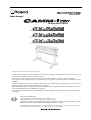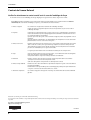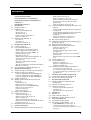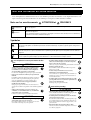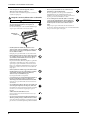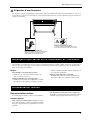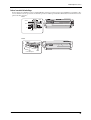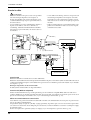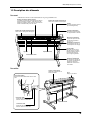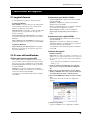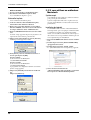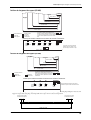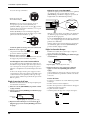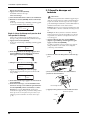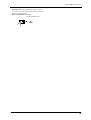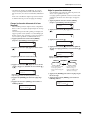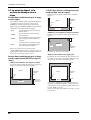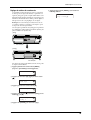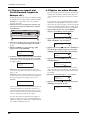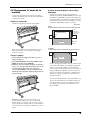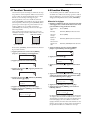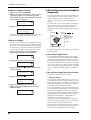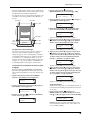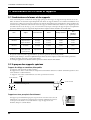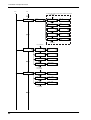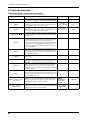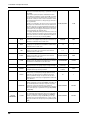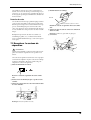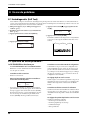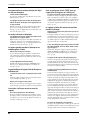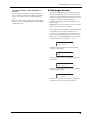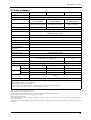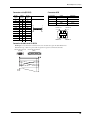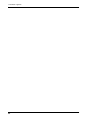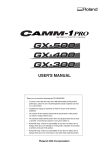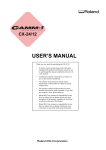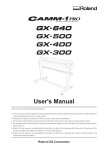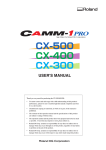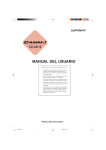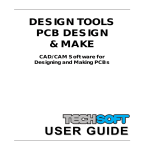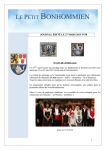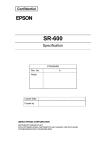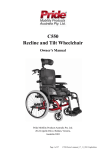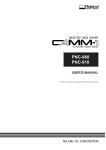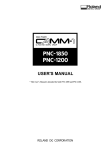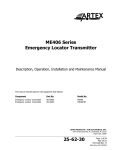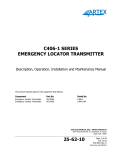Download Télécharger
Transcript
Mode d’emploi Nous vous remercions d’avoir choisi cet appareil. • Veuillez lire entièrement ce mode d’emploi pour assurer une utilisation sans problème. Une fois que vous avez terminé sa lecture, veuillez ranger ce manuel en lieu sûr. • Toute forme de copie ou de transfert non autorisé de ce mode d’emploi en tout ou en partie est interdite. • Le contenu de mode d’emploi ainsi que les caractéristiques et l’aspect de ce produit peuvent être modifiés sans avis préalable. • Toutes les informations de ce mode d’emploi ont fait l’objet de vérifications et devraient donc être correctes. Si vous remarquez néanmoins une erreur, veuillez nous en informer. • Roland DG décline toute responsabilité pour tout dommage direct ou indirect résultant de l’utilisation de ce produit, indépendamment de toute défaillance éventuelle. • En outre, Roland DG décline toute responsabilité pour tout dommage direct ou indirect lié à un objet réalisé avec ce produit. ROLAND DG CORPORATION 1-6-4 Shinmiyakoda, Hamamatsu-shi, Shizuoka-ken, JAPON 431-2103 NOM DU MODÈLE: Voyez les données figurant sur l’étiquette de modèle. DIRECTIVES S’APPLIQUANT À CE PRODUIT: DIRECTIVE CE POUR LES APPAREILS DE BASSE TENSION (73/23/EEC) DIRECTIVE CE POUR LA COMPATIBILITÉ ÉLECTROMAGNÉTIQUE (89/336/EEC). ATTENTION: Il s’agit d’un produit Class A. Son utilisation dans le cadre domestique peut produire des interférences avec des récepteurs de radio ou de télévision. Dans ce cas, veuillez prendre les mesures adéquates. GX-500/400/300 – Contrat de licence Roland Veuillez lire attentivement ce contrat avant d’ouvrir le sceau de l’emballage du disque L’ouverture du sceau de l’emballage du disque implique l’acceptation des clauses du présent contrat. Roland DG Corporation (“Roland”) vous accorde une autorisation non transférable et non exclusive d’utiliser les LOGICIELS INFORMATIQUES contenus dans l’emballage (“Logiciel”), conformément aux clauses suivantes. 1. Entrée en vigueur Ce contrat entre en vigueur dès l’ouverture de l’emballage du disque. La date de l’entrée en vigueur du présent contrat correspond donc au jour où vous ouvrez l’emballage du disque. 2. Propriété La propriété et les droits d’auteur de ce Logiciel et de son logo, sa dénomination, son manuel et toute la documentation qui l’accompagne appartiennent à Roland et au délivreur de la licence. Les opérations suivantes sont interdites: (1) Toute copie illicite du Logiciel ou de tout fichier de support, module de programme ou documentation. (2) Toute tentative de modification, de désassemblage, de décompilation ou toute autre manipulation visant à violer les codes sources du Logiciel. 3. Limites de la licence Roland ne vous autorise pas à accorder la licence, louer, assigner ou transférer les droits accordés dans le cadre de ce contrat, ni le Logiciel même (y compris les accessoires fournis) à un tiers. Toute utilisation du Logiciel via un système de partage et/ou réseau par des tiers ne détenant pas de licence individuelle pour ce Logiciel est interdite. Le Logiciel peut être installé sur un seul ordinateur et utilisé par une seule personne. 4. Copie Vous êtes autorisé à faire une seule copie du Logiciel, et ce exclusivement à titre de sauvegarde. Cette copie du logiciel est la propriété de Roland. Vous pouvez installer le Logiciel sur le disque dur d’un seul ordinateur. 5. Résiliation Roland se réserve le droit de résilier le présent contrat sans préavis dans les cas suivants: 1) Lorsque vous violez toute clause du présent contrat. 2) En cas de déloyauté de votre part dans le cadre du présent contrat. 6. Limites de responsabilité Roland se réserve le droit de modifier les spécifications du présent Logiciel ou de sa documentation sans avis préalable. Roland décline toute responsabilité pour tout dommage que pourrait provoquer l’utilisation de ce Logiciel ou l’exercice des droits découlant de ce contrat. 7. Juridiction compétente Ce contrat est régi par le droit japonais. Tout litige est exclusivement du ressort des tribunaux japonais. CutStudio est une marque commerciale de Roland DG Corp. Tous les autres noms de firmes et de produits figurant dans ce manuel sont des marques de fabrique ou des marques déposées de leurs détenteurs respectifs. Copyright © 2006 Roland DG Corporation http://www.rolanddg.com/ R1-060421 2 Mode d’emploi Sommaire 1. 1-1 1-2 Contrat de licence Roland, 2 Pour une utilisation en toute sécurité, 5 Remarques importantes sur le maniement et l’utilisation, 7 Documentation fournie, 7 Introduction, 9 Eléments fournis, 9 Installation, 10 Régler l’avance de la lame, 28 Régler le décalage de la lame, 28 Evaluer le décalage via un test de découpe, 28 Changer la vitesse de relèvement de la lame (Upspeed), 29 Régler les paramètres de découpe, 29 4-2 Point de départ immédiatement après le chargement du support, 30 Point de départ immédiatement après le chargement du support (quand [ROTATE] est réglé sur “0deg”), 30 Réglage de rotation des coordonnées, 31 A propos de la surface de découpe, 32 Choix du lieu d’installation, 10 Espace requis, 10 Assembler le pied, 10 Retirer le matériel d’emballage, 11 Brancher les câbles, 12 1-3 2. 2-1 2-2 Description des éléments, 13 Face avant, 13 Face arrière, 13 Panneau de commande, 14 4-3 4-4 Installation des logiciels, 15 Logiciels fournis, 15 Si vous utilisez Windows, 15 4-5 4-6 Système requis pour la connexion USB, 15 Système requis pour Roland CutStudio, 15 Système requis pour le pilote CAMM-1, 15 Installation des logiciels, 15 Désinstaller le pilote, 18 Afficher l’aide en ligne de Roland CutStudio, 16 Installer les modes d’emploi en format électronique, 16 Afficher les modes d’emploi en format électronique, 17 Que faire si l’installation est impossible (via USB), 17 Désinstaller le pilote, 18 2-3 3. 3-1 3-2 Si vous utilisez un ordinateur Macintosh, 18 Opérations élémentaires, 19 Largeurs de support et de découpe autorisées, 19 Charger un support en rouleau, 19 Position de chargement du support (GX-500), 20 Position de chargement du support (GX-400), 21 Position de chargement du support (GX-300), 21 3-3 3-4 Installer une lame, 23 Régler la pression de la lame et la vitesse de découpe, 23 Test de découpe, 23 Régler la pression de la lame, 24 Réglage fin avec le curseur [PEN FORCE], 24 Régler la vitesse de découpe, 24 Pression de la lame, 24 Vitesse de découpe, 25 3-5 3-6 Régler le point de départ, 25 Lancer la découpe, 25 Test d’avance du support, 25 Charger les données de découpe, 25 Séparer le support, 25 Arrêter momentanément la découpe, 25 Régler la vitesse de découpe ou la pression de la lame pendant la découpe, 26 3-7 4. 4-1 Quand la découpe est terminée, 26 Fonctions avancées, 28 Réglages détaillés des conditions de découpe, 28 Le point de départ et la surface de découpe sous la loupe, 30 Découper de longs objets, 32 Charger un support plat (feuille standard, support de découpe, etc.), 34 Répéter une même découpe, 34 Chargement à l’avant de la machine, 35 Installer les suspensions, 35 Charger le support, 35 A propos du point de départ et de la surface découpable, 35 Définir la surface de découpe avec le panneau de commandes, 36 Définir la surface de découpe avec le pilote CAMM1, 36 4-7 4-8 Fonction ‘Overcut’, 37 Fonction Memory, 37 Mémoriser les réglages, 37 Rappeler les réglages mémorisés, 38 Initialiser les réglages, 38 4-9 Travailler avec les hirondelles (Cropmark), 38 Si vous utilisez le logiciel fourni, 38 Si vous utilisez un logiciel autre que celui fourni, 38 Si les positions d’impression et de découpe ne sont pas alignées, 41 5. 5-1 5-2 6. 6-1 6-2 6-3 Informations sur les lames et supports, 42 Combinaisons de lames et de supports, 42 A propos des supports spéciaux, 42 Description des fonctions, 44 Utilisation des boutons du panneau de commandes, 44 Structure des menus à l’écran, 45 Liste des fonctions, 48 Fonctions des boutons du panneau de commandes, 48 Description des options de menu, 49 7. 7-1 7-2 7-3 8. 8-1 8-2 Entretien, 52 Nettoyer, 52 Pièces soumises à l’usure, 52 Remplacer le couteau de séparation, 53 En cas de problème, 54 Autodiagnostic (Self Test), 54 Que faire en cas de problème…, 54 Le GX-500/400/300 ne fonctionne pas., 54 Lorsqu’un message apparaît à l’écran, 55 Les contours de découpe sont irréguliers ou ne sont pas nets., 55 3 GX-500/400/300 – Sommaire Le support entier ou certaines portions de l’objet ne sont pas découpées., 56 La couche inférieure est découpée., 56 8-3 9. 9-1 9-2 9-3 4 Messages d’erreur, 57 Appendice, 58 Emplacement de l’étiquette d’alimentation et du numéro de série, 58 Fiche technique, 59 Caractéristiques de l’interface, 60 Mode d’emploi Note sur les avertissements ATTENTION et PRUDENCE Pour une utilisation en toute sécurité Toute manipulation ou utilisation incorrecte de cette machine peut causer des blessures ou des dégâts matériels. Les consignes à observer pour éviter des blessures ou des dommages sont repérées comme suit dans ce manuel: Note sur les avertissements Avertissement Attention ATTENTION et PRUDENCE Ces informations avertissent l’utilisateur d’un danger de mort ou de blessure grave en cas de mauvaise utilisation de l’appareil. Ce message appelle à la prudence car il y a risque de blessure ou de dommage matériel en cas de mauvaise utilisation de l’appareil. * Les “dommages matériels” font référence aux dégâts ou à d’autres effets néfastes sur le lieu d’utilisation, le mobilier et d’éventuels animaux domestiques. Symboles Le symbole en forme de triangle attire l’attention de l’utilisateur sur des instructions importantes ou des avertissements. Le sens précis du symbole est déterminé par le dessin à l’intérieur du triangle. Le symbole à gauche signifie “danger d’électrocution”. Ce symbole attire l’attention de l’utilisateur sur des procédures qu’il ne peut jamais effectuer (interdites). Le dessin à l’intérieur du cercle précise ce qu’il est interdit de faire. Le symbole à gauche signifie qu’il ne faut jamais tenter de démonter l’appareil. Ce symbole indique les opérations qu’il faut effectuer. L’opération à effectuer est indiquée par un dessin à l’intérieur du cercle. Le symbole à gauche indique qu’il faut débrancher le cordon d’alimentation de la prise secteur. Une manipulation incorrecte peut entraîner des blessures ATTENTION • Veuillez suivre toutes les consignes d’utilisation énoncées dans ce manuel. Ne laissez jamais une personne non familiarisée avec l’utilisation ou la manipulation de cette machine s’approcher de cette dernière. Des erreurs de manipulation peuvent provoquer un accident. • Evitez que des enfants ne viennent jouer à proximité la machine. La machine contient des éléments pouvant provoquer des blessures. Celles-ci peuvent aller jusqu’à provoquer une cécité, un étouffement ou d’autres accidents graves. • N’ouvrez jamais le boîtier et n’apportez jamais de modifications à la machine. Cela peut provoquer un incendie, une électrocution ou des blessures. Confiez les réparations à un technicien qualifié et agréé. • Utilisez exclusivement les accessoires (options, consommables, cordon d’alimentation etc.) recommandés expressément pour cette machine. D’autres accessoires risquent d’entraîner un accident. PRUDENCE • Durant le fonctionnement, ne vous approchez pas trop de la machine pour éviter de vous blesser. En touchant certaines parties, vous risquez de vous coincer la main ou les doigts. Soyez très prudent. • N’utilisez jamais la machine en portant une cravate, un collier, des vêtements amples etc. Attachez soigneusement vos cheveux s’ils sont longs. Sinon, il y a risque d’entraînement par la machine et de blessure. • Prudence: Outil de découpe. Cette machine contient un outil. Veillez à ne pas vous blesser avec cet outil. • Avant de nettoyer la machine et les accessoires, débranchez le cordon d’alimentation. Si vous effectuez ces opérations alors que la machine est branchée au secteur, vous risquez une électrocution ou d’éventuelles blessures. • N’utilisez jamais cette machine à d’autres fins que celles pour lesquelles elle a été conçue. Evitez également tout usage excessivement intensif. Cela risque de provoquer un incendie. Cette machine pèse 60kg. ATTENTION • Placez la machine sur une surface plane et stable. Si vous installez la machine à un endroit inapproprié, elle peut causer un grave accident en tombant. • Le déchargement et le déballage doivent être effectués par deux personnes au moins. Des tâches nécessitant un effort excessif lorsqu’il n’y a pas assez d’intervenants peuvent entraîner des blessures. Ne laissez jamais tomber de rouleau de support car il y a risque de blessure. • Placez la machine sur une surface plane et stable. Sans cela, le stand et la machine risquent de se renverser et de blesser quelqu’un. 5 GX-500/400/300 – Pour une utilisation en toute sécurité • Avant de déplacer le stand de l’appareil, veillez à débloquer tous les freins des roulettes. Sans cela, le stand et la machine risquent de se renverser et de blesser quelqu’un. Danger de court-circuit, d’électrocution ou d’incendie ATTENTION • Branchez la machine à une prise secteur correspondant aux caractéristiques imprimées sur l’étiquette de modèle de la machine. Une tension inadéquate ou un courant insuffisant risque de provoquer un incendie ou une électrocution. Etiquette de modèle • N’utilisez jamais la machine à l’extérieur ou à des endroits soumis à une forte humidité ou, a fortiori, à la pluie ou des jets d’eau, Ne touchez jamais la machine avec des mains mouillées. Cela peut provoquer un incendie ou une électrocution. • Ne laissez jamais tomber des objets comme des trombones, épingles à cheveux, pièces de monnaie, allumettes, etc. à l’intérieur de la machine. Ne renversez pas de liquide à l’intérieur de la machine. Les pièces de monnaie, allumettes, liquides etc. parvenant à l’intérieur de la machine par les fentes d’aération risquent de provoquer un incendie ou une électrocution. Dans ce cas, débranchez immédiatement le cordon d’alimentation et contactez un centre de S.A.V. Roland DG Corp. agréé. • Ne laissez jamais des enfants s’approcher de la machine. N’utilisez jamais d’aérosols combustibles à proximité de la machine. N’utilisez jamais la machine à des endroits où il y a accumulation de gaz. Il y a risque d’incendie ou d’explosion. • Soyez prudent avec le cordon d’alimentation, la fiche et la prise secteur utilisée. Si un de ces éléments est endommagé, débranchez immédiatement la machine. Cela peut provoquer un incendie, une électrocution ou des blessures. • Si vous utilisez une rallonge, elle doit correspondre aux caractéristiques imprimées sur l’étiquette de modèle. Ne branchez en outre aucun autre appareil à consommation élevée sur ce circuit car cela peut provoquer un incendie. • Veillez à brancher la machine à la terre. C’est le seul moyen d’éviter un incendie en cas de dysfonctionnement. • Si vous n’avez pas l’intention d’utiliser la machine pendant une période prolongée, débranchez-la du secteur. Vous évitez ainsi des dommages ou accidents provoqués par une fuite ou un démarrage intempestif de la machine. 6 • Placez toujours la machine de sorte à offrir un accès immédiat au cordon d’alimentation. En cas de problème, vous devez pouvoir débrancher immédiatement la prise d’alimentation. Placez la machine à côté d’une prise secteur. Laissez toutefois assez de place pour un accès immédiat au cordon. • Si vous remarquez une anomalie (fumée ou étincelles, odeur de brûlé, bruit inhabituel) durant l’utilisation, débranchez immédiatement le cordon d’alimentation. N’utilisez jamais de câble ou autre élément endommagé. Cela peut provoquer un incendie, une électrocution ou des blessures. Contactez directement votre revendeur Roland DG Corp. ou un service après-vente agréé. Mode d’emploi Etiquettes d’avertissement Etiquettes d’avertissement Des étiquettes d’avertissement indiquent clairement les parties potentiellement dangereuses de la machine. Le sens de ces avertissements est décrit ci-dessous. Respectez-les scrupuleusement. En outre, ne retirez jamais les étiquettes et veillez à ce qu’elles restent lisibles. Prudence: Déplacement de chariot Le chariot se déplace très rapidement et constitue un danger. Evitez d’en approcher les mains. Prudence: Danger d’entraînement N’approchez jamais les mains, les cheveux, des vêtements (cravates, écharpes etc.) des éléments rotatifs durant le fonctionnement. Remarques importantes sur le maniement et l’utilisation Cette machine est un appareil de précision. Pour en obtenir un rendement optimal, veuillez observer les consignes importantes ci-dessous. Le non-respect de ces consignes peut entraîner une baisse des performances voire un dysfonctionnement ou une panne de la machine. Machine Cette machine est un appareil de précision. • Maniez-la avec soin, ne la soumettez jamais à des chocs ou une force excessive. Installez la machine à un endroit approprié • Installez-la dans un lieu où la température et l’humidité ambiante sont conformes aux plages prescrites. • Choisissez un lieu tranquille, stable et offrant de bonnes conditions d’utilisation. Remarque importante sur la connexion • Branchez correctement le cordon d’alimentation ainsi que les câbles de l’ordinateur (entrée, sortie). Documentation fournie Documentation incluse La documentation suivante est livrée avec la machine. PNS-502/402/302 Assembly Instructions (shipped with the stand)—Ce document explique comment assembler et installer le pied spécial. Il est fourni avec le pied. Document imprimé Mode d’emploi du CAMM-1PRO (ce manuel)—Il explique comment installer, configurer et utiliser la machine ainsi que le logiciel inclus et ce qu’il faut faire en cas de problème. 7 GX-500/400/300 – Documentation fournie Modes d’emploi en format électronique Pour les visualiser, installez-les d’abord sur votre ordinateur. Pour en savoir plus sur l’installation des modes d’emploi, voyez “Installer les modes d’emploi en format électronique” (p. 16) et “Si vous utilisez un ordinateur Macintosh” (p. 18). Pour Windows Printing and Cutting Guide—Décrit comment utiliser le logiciel inclus pour imprimer des images sur une imprimante et en découper les contours avec cette machine. Plug-in Setup Guide—Explique comment configurer le plug-in CutStudio et décrit les fonctions de base du plug-in. Pour Macintosh Macintosh Cutting Guide—Explique comment effectuer une découpe sur cette machine avec un Macintosh. Pour en savoir plus sur les logiciels inclus, voyez “Logiciels fournis” (p. 15). 8 Mode d’emploi Introduction 1. Introduction 1-1 Eléments fournis A la livraison, l’emballage doit contenir les éléments suivants. Assurez-vous qu’aucun élément ne manque. Câble d’alimentation: 1 Lame: 1 Cutter (XD-CH2): 1 Poussoir: 1 Outil d’alignement: 1 Câble USB 1 Lame de rechange pour couteau de séparation: 1 Bride de câble: 1 CD-ROM: 1 Mode d’emploi (ce document): 1 9 GX-500/400/300 – Introduction 1-2 Installation Choix du lieu d’installation Choisissez un lieu stable et offrant de bonnes conditions d’utilisation. Un endroit non adéquat peut causer un accident, un incendie, des dysfonctionnements ou des pannes. ATTENTION: • N’utilisez jamais la machine à l’extérieur ou à des endroits soumis à une forte humidité ou, a fortiori, à la pluie ou à l’eau. Ne touchez jamais la machine avec des mains mouillées. Cela peut provoquer un incendie ou une électrocution. • Ne laissez jamais des enfants s’approcher de la machine. N’utilisez jamais d’aérosols combustibles à proximité de la machine. N’utilisez jamais la machine à des endroits où il y a accumulation de gaz. Il y a risque d’incendie ou d’explosion. • Placez toujours la machine de sorte à offrir un accès immédiat au cordon d’alimentation. En cas de problème, vous devez pouvoir débrancher immédiatement la prise d’alimentation. Placez la machine à côté d’une prise secteur. Laissez toutefois assez de place pour un accès immédiat au cordon. Prudence: • Placez la machine sur une surface plane et stable. Si vous installez la machine à un endroit inapproprié, elle peut causer un grave accident en tombant. • Le déchargement et le déballage doivent être effectués par deux personnes au moins. Des tâches nécessitant un effort excessif lorsqu’il n’y a pas assez d’intervenants peuvent entraîner des blessures. Ne laissez jamais tomber de rouleau de support car il y a risque de blessure. Endroits à éviter pour l’installation • Endroits soumis à des vibrations • Endroits où le sol est incliné, accidenté ou instable. • Endroits exposés aux rayons directs du soleil ou à proximité d’équipement de conditionnement d’air ou de chauffage • A moins d’1m d’un éclairage puissant. • Endroits poussiéreux • Endroits exposés à des interférences électriques ou magnétiques considérables ou à d’autres formes d’énergie électromagnétiques • dans des endroits qui ne permettent pas une dissipation suffisante de la chaleur. 10 Espace requis Veillez à réserver un espace suffisant pour installer la machine. GX-500 GX-400 GX-300 1200mm (H), 1700mm (L) et 900mm (P) 1200mm (H), 1500mm (L) et 900mm (P) 1200mm (H), 1250mm (L) et 900mm (P) Le support avance et recule pendant la découpe. Ne placez jamais d’objets à moins de 600mm devant ou derrière la machine. Ne placez jamais la machine contre un objet, un mur ou dans un meuble. 600mm 600mm Assembler le pied Pour savoir comment monter la machine et le pied (PNS-502/402/302), voyez le manuel de montage fourni avec le pied. PRUDENCE: • Fixez toujours l’appareil sur le stand à l’aide des vis. Le non-respect de cette précaution peut provoquer la chute de la machine et entraîner de graves blessures. • Veillez à ne pas vous coincer les doigts quand vous posez l’appareil sur le stand. Vous pourriez vous blesser. Mode d’emploi Introduction Retirer le matériel d’emballage Pour le transport, la machine est dotée de film adhésif et de diverses protections. Lorsque l’installation est terminée, enlevez-les. Enlevez toutes les protections. La moindre protection oubliée peut entraîner un mauvais fonctionnement ou une panne à la mise en service. Avant Adhésif Adhésif Carton Vis Protection Chariot Arrière Adhésif Levier de chargement 11 GX-500/400/300 – Introduction Brancher les câbles ATTENTION: • Branchez la machine à une prise secteur correspondant aux caractéristiques imprimées sur l’étiquette de modèle de la machine. Une tension inadéquate ou un courant insuffisant risque de provoquer un incendie ou une électrocution. • Soyez prudent avec le cordon d’alimentation, la fiche et la prise secteur utilisée. Si un de ces éléments est endommagé, débranchez immédiatement la machine. Cela peut provoquer un incendie, une électrocution ou des blessures. Prise d’alimentation • Si vous utilisez une rallonge, elle doit correspondre aux caractéristiques imprimées sur l’étiquette de modèle. Ne branchez en outre aucun autre appareil à consommation élevée sur ce circuit car cela peut provoquer un incendie. • Utilisez exclusivement un cordon d’alimentation compatible avec la machine. D’autres accessoires risquent d’entraîner un accident. Adhésif Câble d’alimentation: Prise secteur Etiquette d’alimentation Connecteur série (RS-232C) Connecteur USB Bride de câble Poussez-la dans l’orifice du pied. Câble USB fourni Ne branchez PAS ENCORE le câble USB. Câble série (option) (câble série croisé RS-232C) Connexion USB Branchez la machine à l’ordinateur avec le câble USB inclus. Branchez le câble USB au moment indiqué durant l’installation du pilote. Ne branchez jamais le câble USB avant d’avoir commencé l’installation du pilote car l’installation risque d’échouer et la machine peut devenir instable. Voyez “Installation du pilote” (p. 15). Remarques importantes sur la connexion USB N’utilisez jamais de hub USB ou de dispositif similaire. Connexion série (Windows uniquement) Utilisez un câble Roland DG Corp. vendu séparément (pour un ordinateur compatible IBM, utilisez un câble croisé comme le XY-RS-34) ou un câble équivalent. Un câble droit (de modem, par exemple) ne fonctionne pas. Pour en savoir plus sur les caractéristiques de l’interface série, voyez “Caractéristiques de l’interface” (p. 60). Utiliser une connexion USB et une connexion série Cette machine vous permet de brancher un câble USB et un câble série simultanément. Les deux prises ne peuvent toutefois pas être utilisées simultanément. Si le paramètre [I/O] est réglé sur “[AUTO]” (réglage par défaut), la première prise à recevoir des données après la mise sous tension est sélectionnée. Pour changer la prise sélectionnée, remettez la machine sous tension ou changez le réglage du paramètre [I/O]. Pour en savoir plus sur le paramètre [I/O] et ses réglages, voyez “Description des options de menu” (p. 49). 12 Mode d’emploi Description des éléments 1-3 Description des éléments Face avant * L’illustration montre le GX-500 installé sur le pied spécial PNS-502. Rouleau de maintien mobile (central) Il est utilisé pour découper des supports d’une largeur égale ou supérieure à 762mm. Il est placé entre les rouleaux de maintien gauche et droit ou au-dessus du rouleau d’entraînement proche du centre. Rouleau de maintien mobile (droit) Placez-le sur le bord droit du support. Chariot Le chariot comporte une lame (ou l’outil d’alignement). Rouleau de maintien mobile (gauche) Placez-le sur le bord gauche du support. Couteau de séparation Ce couteau sépare la partie de support traitée du rouleau. Panneau de commande Ce panneau permet d’effectuer diverses opérations. Voyez p. 14. Commutateur d’alimentation ACTIVÉ quand il est sur [ I ]. COUPÉ quand il est sur [O]. Cylindre Lignes guides Ces lignes servent de guides pour charger convenablement le support. Alignez le bord droit du support avec ces lignes graduées. Capteur de feuille Protection du cutter Rouleau d’entraînement Les rouleaux de maintien et les rouleaux d’entraînement agrippent le support et l’entraînent vers l’avant ou vers l’arrière. Face arrière Leviers de chargement Abaissent et relèvent les rouleaux de maintien. Tiroir Rangez-y vos lames. Prise d’alimentation Branchez le câble d’alimentation fourni à cette prise. . Connecteur USB Permet de relier la machine à un ordinateur à l’aide d’un câble USB. Capteur de feuille Connecteur série Permet de relier la machine à un ordinateur à l’aide d’un câble série. Frein 13 GX-500/400/300 – Introduction Panneau de commande [1] [10] [2] [11] [3] [12] [4] [13] [5] [14] [15] [6] [7] [8] [9] Pour en savoir plus sur les boutons, voyez les sections de référence correspondantes et “Liste des fonctions” (p. 48). [1] Ecran Affiche divers menus de réglages et des messages. [2] Bouton [TEST] Ce bouton lance un test de découpe et permet de vérifier la pression et le décalage de la lame ainsi que la vitesse de découpe. Voyez “Régler la pression de la lame et la vitesse de découpe” (p. 23). Boutons de curseur ( √®▲▼) Ces boutons permettent de déplacer le chariot de découpe ou le support et de régler/sélectionner divers éléments du menu. [3] [4] Témoin [SETUP] Ce témoin s’allume quand la configuration du support est terminée. Vous pouvez effectuer la découpe quand il est allumé. [5] Bouton [MENU] Des pressions consécutives affichent successivement les conditions de découpe, le mode de menu et l’affichage grand écran. Voyez “Liste des fonctions” (p. 48). [6] Bouton [SPEED] Règle la vitesse de découpe. Voyez “Régler la pression de la lame et la vitesse de découpe” (p. 23). [7] Témoin [POWER] Ce témoin s’allume quand la machine est sous tension. [8] Bouton [FORCE] Règle la pression de la lame. Voyez “Régler la pression de la lame et la vitesse de découpe” (p. 23). 14 [9] Curseur [PEN¥FORCE] Ce curseur permet d’affiner le réglage de pression de la lame. Voyez “Régler la pression de la lame et la vitesse de découpe” (p. 23). [10] Bouton [ORIGIN] Règle le point de départ. Voyez “Régler le point de départ” (p. 25). [11] Bouton [PAUSE] Une pression sur ce bouton interrompt temporairement la découpe. Une nouvelle pression relance la découpe. [12] Témoin [PAUSE] Ce témoin s’allume quand le fonctionnement est interrompu. [13] Bouton [MEMORY] Ce bouton charge les réglages de découpe mémorisés. [14] Bouton [ENTER] Confirme les sélections et sauvegarde les réglages en mémoire. [15] Bouton [SHEET¥CUT] Coupe le support. Mode d’emploi Installation des logiciels 2. Installation des logiciels 2-1 Logiciels fournis Le CD-ROM fourni contient les logiciels suivants. Logiciels pour Windows Pilote CAMM-1—Ce pilote Windows est indispensable pour transmettre des données d’un ordinateur à la machine. N’oubliez pas de l’installer. Roland CutStudio—“CutStudio” est un logiciel Roland qui permet de créer des données de découpe et de découper les objets. Plug-in CutStudio pour Adobe Illustrator—Ce plug-in vous permet de découper des objets créés avec Adobe Illustrator. Plug-in CutStudio pour CorelDRAW—Ce plug-in vous permet de découper des objets créés avec CorelDRAW. Logiciel pour Macintosh Plug-in CutStudio pour Adobe Illustrator—Ce plug-in Illustrator vous permet de découper des objets créés avec Adobe Illustrator. Système requis pour Roland CutStudio Système d’exploitation—Windows 98 SE (Second Edition)/Me/2000/XP Ordinateur—Ordinateur tournant sous Windows Lecteur—Lecteur CD-ROM Ecran—Compatible Windows et permettant d’afficher des couleurs 16 bits (High color) ou plus Mémoire (RAM)—128Mo ou plus recommandé Espace disque dur disponible (pour l’installation)— 10Mo Système requis pour le pilote CAMM-1 Système d’exploitation—Windows 98 SE (Second Edition)/Me/2000/XP Ordinateur—(1) Fourni avec Windows 98 SE/Me/ 2000/XP préinstallé (ou ordinateur mis à jour ultérieurement avec Windows Me/2000/XP). (2) Ordinateur dont le fabricant garantit la communication USB. Installation des logiciels Installation du pilote 2-2 Si vous utilisez Windows Système requis pour la connexion USB Pour qu’une connexion USB fonctionne avec Windows, l’ordinateur doit répondre aux critères suivants. Notez que toute autre configuration est incompatible. Système d’exploitation—Windows 98 SE (Second Edition)/Me/2000/XP Ordinateur—(1) Fourni avec Windows 98 SE/Me/ 2000/XP préinstallé (ou ordinateur mis à jour ultérieurement avec Windows Me/2000/XP). (2) Ordinateur dont le fabricant garantit la communication USB. Important! Ne branchez la machine à l’ordinateur que quand vous y êtes expressément invité. Le non-respect de cette précaution pourrait rendre impossible l’installation du pilote. • Voyez “Que faire si l’installation est impossible (via USB)” (p. 17). A Avant de commencer l’installation et la configuration, assurez-vous que le câble USB n’est PAS branché. B Ouvrez une session dans Windows. Si vous utilisez Windows 2000/XP, ouvrez une session en choisissant un compte offrant des droits “Administrateurs”. C Insérez le CD-ROM fourni dans le lecteur de l’ordinateur. Après un bref intervalle, le menu de configuration apparaît. D Cliquez sur [Installer]. Le guide d’installation et de configuration s’affiche. 15 GX-500/400/300 – Installation des logiciels Si vous utilisez Windows 98 SE, Windows Me ou Windows 2000, le guide d’installation et de configuration ainsi que le programme de configuration (Setup) apparaît. E Suivez les instructions du guide d’installation et de configuration pour effectuer l’installation. C Suivez ensuite les instructions apparaissant à l’écran pour achever l’installation. Installez ensuite les modes d’emploi électroniques. Afficher l’aide en ligne de Roland CutStudio Cliquez sur [Démarrer] puis pointez sur [Tous les programmes] (ou [Programmes]) puis sur [Roland CutStudio] et enfin sur [CutStudio Help]. * Vous pouvez aussi afficher l’aide en ligne avec le menu de CutStudio. Guide d’installation et de configuration Installer les modes d’emploi en format électronique A Affichez le menu du logiciel (“Roland CAMM1-PRO Software Package”). Programme de configuration (Windows 98 SE/Me/2000) Si la fenêtre [Driver Setup] ne s’affiche pas Si, sous Windows 98 SE, Windows Me ou Windows 2000, le programme “Setup” n’apparaît pas, vérifiez la barre des tâches dans le bas de l’écran. Si [Driver Setup] est affiché, le programme tourne. Allez sur la barre des tâches et cliquez sur [Driver Setup] pour afficher la fenêtre du programme “Setup”. Barre des tâches Cliquez ici. Installation de CutStudio Installez le logiciel “CutStudio”. A Affichez le menu du logiciel (“Roland CAMM-1 PRO Software Package”). B Cliquez sur [Install]. La fenêtre “Setup” apparaît. 16 B Cliquez sur [Install]. La fenêtre “Setup” apparaît. C Suivez ensuite les instructions apparaissant à l’écran pour achever l’installation. D A la page du menu de configuration, cliquez sur [X] dans le coin supérieur droit de la fenêtre pour la fermer. Mode d’emploi Si vous utilisez Windows Afficher les modes d’emploi en format électronique Cliquez sur [Démarrer] puis pointez sur [Tous les programmes] (ou [Programmes]) puis sur [Roland CAMM-1PRO Manual] et enfin sur [Advanced Guide]. L’affichage suivant apparaît à l’écran. Cliquez sur le manuel voulu. a) Sous le menu [Afficher], cliquez sur [Afficher les périphériques cachés]. b) Cherchez le dossier [Imprimantes] ou [Autre périphérique] et double-cliquez dessus. c) Cliquez sur le nom du modèle (ou sur [Périphérique inconnu]). d) Choisissez l’option [Désinstaller] sous le menu [Action]. [d] [a] Installer le plug-in CutStudio Pour en savoir plus sur l’installation et la configuration du plug-in CutStudio, voyez le manuel de format électronique “Plug-in Setup Guide”. Que faire si l’installation est impossible (via USB) Si l’installation en cours s’arrête soudain ou la fenêtre Assistant ne s’affiche pas quand vous branchez la machine à l’ordinateur avec un câble USB, procédez comme suit: [b] Windows 2000/XP A Si la fenêtre [Assistant Matériel détecté] s’affiche, cliquez sur [Terminer] pour la refermer. B Affichez la fenêtre [Propriétés système]. Windows XP—Cliquez sur le menu [Démarrer] puis cliquez avec le bouton droit de la souris sur [Poste de travail]. Cliquez sur [Propriétés]. Windows 2000—Cliquez avec le bouton droit de la souris sur l’icône [Poste de travail] du bureau. Cliquez sur [Propriétés]. C Cliquez sur l’onglet [Matériel] puis sur [Gestionnaire de périphériques]. [c] E Quand l’affichage suivant apparaît à l’écran, cliquez sur [OK]. F Refermez la fenêtre [Gestionnaire de périphériques] et cliquez sur [OK]. G Débranchez le câble USB de l’ordinateur. H Redémarrez Windows puis désinstallez le pilote. Voyez “Désinstaller le pilote” (p. 18). I Recommencez l’installation depuis le début. Voyez “Installation du pilote” (p. 15). La fenêtre [Gestionnaire de périphériques] s’affiche. D Effacez l’icône du modèle (ou [Périphérique inconnu]). 17 GX-500/400/300 – Installation des logiciels Windows 98 SE/Me A Lisez la section suivante et désinstallez le pilote. B Recommencez l’installation depuis le début. Voyez “Installation du pilote” (p. 15). Désinstaller le pilote Voici comment désinstaller le pilote: A Avant de commencer la désinstallation du pilote, débranchez le câble USB de l’ordinateur. B Ouvrez une session dans Windows. Si vous utilisez Windows 2000/XP, ouvrez une session en choisissant un compte offrant des droits “Administrateurs”. C Insérez le CD-ROM fourni dans le lecteur de l’ordinateur. Le menu “Setup” apparaît. Cliquez sur [X] dans le coin supérieur droit de la fenêtre pour la fermer. D Cliquez sur le menu [Démarrer] puis sur [Exécuter]. L’affichage suivant apparaît à l’écran. 2-3 Si vous utilisez un ordinateur Macintosh Système requis Votre Macintosh doit remplir les conditions suivantes pour pouvoir piloter la machine. Système d’exploitation: Mac OS 9 ou plus récent (les versions Adobe Illustrator 9/10/CS/CS2 fonctionnent parfaitement) Installation des logiciels Le CD-ROM fourni contient le “Mac OS Installation and Setup Guide” qui vous explique comment installer et configurer les logiciels et le “Macintosh Cutting Guide”. Si vous utilisez un Macintosh, suivez la procédure décrite ci-dessous pour afficher le fichier puis suivez les explications pour l’installation. A Insérez le CD-ROM fourni dans le lecteur de l’ordinateur. B Double-cliquez sur l’icône [Roland CAMM-1 PRO] qui apparaît sur le bureau. C Double-cliquez sur l’icône “Install_e.html”. Le “[Mac OS Installation and Setup Guide]” apparaît. E Pour [Ouvrir], entrez les informations données cidessous puis cliquez sur [OK]. Windows 2000/XP (Lettre du lecteur CD-ROM):\Drivers\WIN2KXP\SETUP.EXE Windows 98 SE/Me (Lettre du lecteur CD-ROM):\Drivers\WIN9X\SETUP.EXE Le programme de configuration démarre et la fenêtre [Driver Setup] apparaît. F Cliquez sur [Uninstall]. Sélectionnez le modèle utilisé. Cliquez sur [Démarrer]. G Cliquez sur [Yes] pour redémarrer l’ordinateur. 18 D Suivez ensuite les instructions du “[Mac OS Installation and Setup Guide]” pour installer le logiciel et le “Macintosh Cutting Guide”. Mode d’emploi Opérations élémentaires 3. Opérations élémentaires 3-1 Largeurs de support et de découpe autorisées Largeur de support autorisée Largeur de découpe maximum GX-500 Min. 90mm Max. 1372mm 1195mm GX-400 Min. 90mm Max. 1178mm 1000mm GX-300 Min. 50mm (50~540mm) Max. 915mm (582~915mm) 737mm • Il n’y a pas de restriction particulière pour la longueur si ce n’est qu’elle doit faire au moins 200mm. • Vous pouvez aussi utiliser des supports plats et des feuilles de taille standard. Pour en savoir plus, voyez “Charger un support plat (feuille standard, support de découpe, etc.)” (p. 34). • Les positions des rouleaux d’entraînement varient d’un modèle à l’autre. Les plages réglables des rouleaux de maintien gauche et droit sont prédéterminées et ne peuvent pas être changées. Voyez “Position de chargement du support (GX-500)”, “Position de chargement du support (GX-400)” et “Position de chargement du support (GX300)” aux pages suivantes. • Si un rouleau de maintien se trouve hors de la plage autorisée, un message d’erreur apparaît. 3-2 Charger un support en rouleau Note: Quand l’objet à découper fait plus de 1,5m, voyez “Découper de longs objets” (p. 32). Note: Pour en savoir plus sur l’installation des suspensions, axes, freins etc., voyez le guide de montage du pied PNS-502/402/ 302 (conçu pour GX-500/400/300). PRUDENCE: Le rouleau de support doit être placé à un endroit bien déterminé. Faute de quoi, le rouleau peut tomber et blesser quelqu’un. N’utilisez jamais la machine à l’extérieur ou à des endroits soumis à une forte humidité ou, a fortiori, à la pluie ou à l’eau. A Montez les axez sur les suspensions en fonction du diamètre extérieur du rouleau de support. Avec un rouleau de support épais Remarque: Si la position de montage n’est pas correcte, le rouleau risque de tomber. INCORRECT Axes Quand il ne reste presque plus de support (diamètre extérieur du rouleau inférieur à 72mm)… 72mm ou moins Axes Axes B Posez le support en rouleau sur les axes. C Abaissez les leviers de chargement pour relever les rouleaux de maintien. 19 GX-500/400/300 – Opérations élémentaires D Desserrez le frein et faites passer le support entre les rouleaux d’entraînement et les rouleaux de maintien jusqu’à ce qu’il atteigne l’avant de la machine. Leviers de chargement Note: Quand vous effectuez une découpe à grande vitesse alors qu’il ne reste que peu de support sur le rouleau, ce dernier peut tomber. Pour l’éviter, vous pouvez insérez l’axe dans le rouleau. Suspension Axes Suspension Frein Butées E En vous servant des repères, placez le bord droit du support sur le rouleau d’entraînement droit et son bord gauche sur n’importe quel autre rouleau d’entraînement. Repères d’entraînement Ils indiquent l’emplacement des rouleaux d’entraînement. Rouleaux d’entraînement Support Rouleau d’entraînement (droit) Capteur Chargez le support de sorte à couvrir le capteur du cylindre. Position de chargement du support (GX-500) ± 152mm Support Environ 305mm Environ 457mm Environ 610mm Environ 762mm Environ 914mm Environ 1219mm Environ 1372mm : Rouleau d’entraînement : Rouleau de maintien gauche : Rouleau de maintien mobile (central) : Rouleau de maintien mobile droit Le rouleau de maintien droit mobile peut être déplacé au sein de cette plage. Quand vous chargez un support d’une largeur autre qu’une de celles indiquées ci-dessus, déplacez le rouleau de main- * Vérifiez que les rouleaux de maintien sont au-dessus des rouleaux d’entraînement. (1*) Position du rouleau de maintien (central) quand vous utilisez un support d’une largeur de 762 ou 914mm. Largeur du support: 1219 et 1372mm Largeur du support: 914mm Largeur du support: 762mm Largeur du support: 610mm (2*) Environ 1372mm 20 Largeur du support: (1*) Largeur du support: 305mm Largeur du support: 152mm (2*) Position du rouleau de maintien (central) quand vous utilisez un support d’une largeur de 1219 ou 1372mm. Mode d’emploi Largeurs de support et de découpe autorisées Position de chargement du support (GX-400) ± 152mm Environ 305mm Support Environ 457mm Environ 610mm Environ 762mm Environ 914mm Environ 1178mm : Rouleau d’entraînement : Rouleau de main- : Rouleau de : Rouleau de Le rouleau de maintien droit mobile peut être déplacé au sein de cette plage. Quand vous chargez un support d’une largeur autre qu’une de celles indiquées ci-dessus, déplacez le rouleau de maintien droit. tien central maintien gauche maintien droit * Vérifiez que les rouleaux de maintien sont au-dessus des rouleaux d’entraînement. Largeur du support: 914 et 1178mm Largeur du support: 762mm Largeur du support: 610mm Largeur du support: 457mm Largeur du support: 305mm Largeur du support: 152mm (1*) (1*) Position du rouleau de maintien (central) quand vous utilisez un support d’une largeur de 762mm ou plus. Environ 1178mm Position de chargement du support (GX-300) Support ± 152mm Environ 305mm Environ 457mm Environ 610mm Environ 762mm : Rouleau d’entraînement : Rouleau de maintien droit : Rouleau de maintien gauche Le rouleau de maintien droit mobile peut être déplacé au sein de cette plage. Quand vous chargez un support d’une largeur autre qu’une de celles indiquées ci-dessus, déplacez le rouleau de maintien droit. * Vérifiez que les rouleaux de maintien sont au-dessus des rouleaux d’entraînement. Largeur du support: 915, 762 et 610mm Largeur du support: 457mm Largeur du support: 305mm Largeur du support: 152mm Largeurs autorisées: 50~540mm, 582~915mm Le GX-300 n’a pas de rouleau de maintien central. Environ 915mm Note: Pour couper une partie du support avec le couteau de séparation, chargez le support sur la plage indiquée ci-dessous. Si le support n’est pas dans cette plage, il est impossible de le couper avec le couteau de séparation. 37mm du bord au rouleau d’entraînement de droite 13mm du bord au rouleau d’entraînement de gauche Plage de coupe 21 GX-500/400/300 – Opérations élémentaires F Tirez le support vers l’avant, alignez-le avec les lignes guides puis glissez les rouleaux de maintien gauche et droit pour les placer au-dessus des rouleaux d’entraînement. G Placez le rouleau de maintien central entre les rouleaux de maintien gauche et droit. S’il y a un repère d’entraînement entre les rouleaux de maintien gauche et droit, placez le rouleau de maintien central sur le rouleau d’entraînement correspondant. Levier de chargement Rouleau de maintien (droit) Abaissez les rouleaux de maintien sur le support. Face arrière Support Support Lignes guides Remarque: Si les rouleaux de maintien ne se déplacent pas bien, prenez-les à la base du levier de chargement à l’arrière de la machine. Chargez le support en veillant à ce qu’il soit bien droit. Si le support est tordu, il est impossible de garantir une bonne avance. Remarque: Le GX-300 n’a pas de rouleau de maintien central. I Placez les butées pour qu’elles touchent légèrement les bords du rouleau et bloquez-les en vissant les vis pour que le rouleau de support ne voyage pas d’un côté à l’autre durant l’avance du support. Rouleau de support H Relevez les leviers de chargement. Butée Vis Frein J Mettez la machine sous tension. Le témoin [POWER] s’allume. Vous abaissez ainsi les rouleaux de maintien et bloquez le support. Quand le support est d’une largeur inférieure à 762mm, n’abaissez pas le rouleau de maintien central. K Sous [SELECT SHEET], utilisez les boutons [▲] et [▼] pour sélectionner “ROLL]” puis appuyez sur [ENTER]. SELECT SHEET *ROLL Pour en savoir plus sur cette procédure, voyez “Le point de départ et la surface de découpe sous la loupe” (p. 30). 22 Mode d’emploi Installer une lame L Le témoin [SETUP] s’allume (mode de configuration) et la largeur du support est détectée et affichée à l’écran. C Insérez la lame. Cutter W:1195mm L:------ Lame La configuration est terminée. • Pour fixer le support, veillez à placer les rouleaux de maintien gauche et droit au-dessus des rouleaux d’entraînement. Si les rouleaux de maintien sont mal placés, la largeur du support risque de ne pas être détectée correctement et le message d’erreur ci-dessous peut apparaître. D Desserrez la vis de fixation de l’outil du chariot. E Tenez la vis de fixation par en dessous et installez le cutter. Insérez le cutter en veillant à ce que sa bague de réglage soit à la hauteur du chariot. F Serrez la vis de fixation de l’outil jusqu’à ce que cutter soit bien fixé. BAD POSITION Dans ce cas, retirez le support (voyez “3-6 Quand la coupe est terminée”) ou appuyez sur le bouton [ENTER] pour effacer le message et repositionnez les rouleaux de maintien correctement pour charger le support avec précision. Chariot Serrer Desserrer Vis de serrage de l’outil • Avec un support en rouleau, dévidez la longueur de support nécessaire avant d’effectuer la coupure. Pour en savoir plus, voyez “Test d’avance du support” (p. 25). 3-3 Installer une lame PRUDENCE: Ne touchez jamais la pointe de la lame car celle-ci est très tranchante. Cela l’émousserait et vous risqueriez naturellement de vous couper. Remarque: Veillez à tenir la vis par le dessous pendant l’insertion du cutter. Si vous installez le cutter sans tenir la vis de cette façon, la pointe de la lame risque de toucher la garde, ce qui endommagerait soit la lame soit la garde et nuirait à la qualité de découpe. A Insérez le poussoir dans le cutter. Poussoir Cutter • Si vous utilisez un support pour enseigne courant, serrez la douille jusqu’en haut (avance de la lame maximum: 2,5mm). • Quand vous découpez un support dont la couche inférieure est fine par rapport au support ou lorsque vous prédécoupez un support sans couche inférieure, réglez l’avance de la lame de sorte à ce que la pointe ne découpe pas la couche inférieure. Pour en savoir plus, voyez “Réglages détaillés des conditions de découpe” (p. 28). 3-4 Régler la pression de la lame et la vitesse de découpe Avant la découpe, effectuez un test de découpe et vérifiez la qualité en fonction du support. Examinez le résultat du test de découpe et réglez la pression de la lame et la vitesse de découpe en fonction. Recommencez la procédure décrite ci-dessous jusqu’à ce que vous ayez trouvé les réglages optimaux pour le support. Test de découpe B Serrez convenablement la douille. √] et [® ®] pour ameA Utilisez les boutons [▲], [▼], [√ ner le chariot à l’endroit où vous voulez effectuer le test. Remarque: Notez que l’exécution du test de découpe requiert une surface d’environ 2 centimètres carré (car la pointe de la lame se trouve au point de départ dans le coin inférieur gauche après le déplacement du chariot). B Maintenez le bouton [TEST] enfoncé au moins 0,5 secondes. 23 GX-500/400/300 – Opérations élémentaires Le test de découpe commence. Réglage fin avec le curseur [PEN FORCE] Après avoir réglé la pression de la lame avec le panneau de commandes, vous pouvez utiliser le curseur [PEN FORCE] pour affiner le réglage de pression (en l’augmentant ou la diminuant légèrement). (Position de la pointe de la lame installée à l’étape 1) Pression de la lame Moins Remarque: Vous ne pouvez pas effectuer de test de découpe juste après avoir choisi [R-EDGE] avec [SELECT SHEET]. Appuyez sur le bouton [▲] pour faire reculer le support de plusieurs centimètres (1 ou 2”) puis effectuez le test de découpe. Utilisez [R-EDGE] si vous avez chargé le support à l’avant de la machine. Pour en savoir plus, voyez “Chargement à l’avant de la machine” (p. 35). Cercle Carré Vérifiez la qualité de découpe. Procédez comme suit: C Retirez le cercle (repéré par ). S’il peut être retiré sans entraîner le carré ( ), la pression de la lame est parfaite. D Retirez le carré (repéré par ). Si la lame a laissé des traces discernables sur le dessous du support, la pression de la lame est parfaite. Pour des supports avec couche fortement adhésive Si vous utilisez un support adhésif très collant, la couche adhésive risque de coller après la découpe. Dans ce cas, vous risquez de croire que la découpe n’a pas été effectuée et d’augmenter excessivement la pression de la lame. Si un test de découpe montre que le support se retire correctement et que les traces laissées par la lame sur la couche inférieure sont optimales, la découpe du support est correcte. Veillez à ne pas choisir une pression de lame trop élevée. Régler la pression de la lame Examinez le résultat du test de découpe et réglez la pression de la lame en fonction. A Glissez le curseur [PEN FORCE] en position centrale (réglage normal). B Appuyez sur le bouton [FORCE] pour afficher la page d’écran illustrée. Glissez le curseur à droite ou à gauche pour augmenter ou diminuer progressivement la pression de la lame jusqu’à la valeur appropriée. Le curseur [PEN FORCE] offre une plage de réglage fin de (- ou +) 30 gf par rapport à la valeur définie avec le panneau de commandes. Avant de régler la pression de la lame avec le panneau de commandes, glissez le curseur [PEN FORCE] en position centrale (réglage normal). Régler la vitesse de découpe Examinez le résultat du test de découpe et réglez la vitesse de découpe en fonction. A Appuyez sur le bouton [SPEED] pour afficher la page d’écran illustrée. Vitesse de découpe SPEED 20cm/s *20cm/s Plage de réglage: 1~85cm/s (par pas de 1cm/s) B Réglez la valeur avec les boutons [▲] et [▼] puis appuyez sur le bouton [ENTER] pour activer le réglage. Si les conditions de découpe ne sont pas correctes, cela pourrait entraîner des problèmes comme ceux décrits ci-dessous. Pression de la lame • Le support se détache de sa couche inférieure pendant la découpe. • La lame doit être souvent remplacée. • La lame découpe aussi la couche inférieure du support et empêche l’avance du support. • La garde de la lame s’abîme. • Certaines parties du support ne sont pas découpées. Trop élevée Pression de la lame FORCE *50gf 50gf Plage de réglage: 20~350 gf (par pas de 10 gf) C Réglez la valeur numérique avec les boutons [▲] et [▼] puis appuyez sur le bouton [ENTER] pour activer le réglage. 24 Plus Trop basse Mode d’emploi Régler le point de départ Vitesse de découpe • • • • • C Appuyez sur le bouton [▼]. Certaines parties de l’objet ne sont pas découpées. La profondeur de découpe n’est pas uniforme. Le support se détache. Le contour est déformé. La découpe prend un temps considérable. Trop élevée CONDITION ®]. Appuyez plusieurs fois D Appuyez sur le bouton [® sur le bouton [▲]. AREA 1.0m ®]. Définissez la longueur de E Appuyez sur le bouton [® support appropriée avec les boutons [▲] et [▼]. Ajoutez environ 0,2m à la longueur de support nécessaire. Trop basse AREA *2.0m 3-5 Régler le point de départ Cette machine permet de définir l’emplacement du point de départ (origine) de la découpe. Si le point de départ défini par défaut à l’issue de la configuration vous semble acceptable, il est inutile d’effectuer ce réglage. Vous pouvez vous servir de ce paramètre pour lancer la découpe à l’emplacement voulu et ainsi réduire les chutes. √ ] et [® ®] pour A Appuyez sur les boutons [▲ ], [▼], [√ déplacer la lame jusqu’à l’emplacement que vous voulez définir comme point de départ. W:600mm L:----B Maintenez le bouton [ORIGIN] enfoncé au moins 0,5 seconde. 3-6 Lancer la découpe Test d’avance du support Avant de lancer la découpe, testez l’avance du support pour vous assurer que le rouleau de support ne subit pas une traction excessive pendant la découpe. Une traction excessive du support en rouleau pendant la découpe peut entraîner une erreur d’avance ou un décalage. Le test d’avance permet aussi de vérifier que le support est correctement chargé. Le paramètre [AREA] permet de tester facilement l’avance sur la longueur de support définie. Vérifiez que vous avez défini le type de support approprié avec le panneau de commandes et que le support est correctement chargé. A Vérifiez que le frein est desserré. B Appuyez plusieurs fois sur le bouton [MENU], jusqu’à ce que l’affichage suivant apparaisse. UNSETUP 1.0m Une valeur positive indique l’avance vers l’avant de la machine et une valeur négative l’avance vers l’arrière. Si vous avez chargé le support à l’avant de la machine, choisissez un réglage négatif de longueur. Pour en savoir plus, voyez “Chargement à l’avant de la machine” (p. 35). F Appuyez sur le bouton [ENTER] pour lancer le test d’avance. G Appuyez sur le bouton [MENU] pour retourner à l’affichage illustré. 20cm/s 50gf 0.250mm A Charger les données de découpe La découpe démarre dès que la machine reçoit les données de découpe transmises par l’ordinateur. Remarque: Si le support se retire ou si la machine a un comportement erratique, appuyez immédiatement sur le bouton [PAUSE] ou mettez la machine hors tension avec l’interrupteur d’alimentation sur son côté droit. Remarque: Le pilote CAMM-1 est indispensable pour pouvoir exécuter la découpe de données générées avec un logiciel tiers sur cette machine. Le pilote CAMM-1 se trouve sur le CD-ROM fourni. Pour en savoir plus sur son installation, voyez “Installation du pilote” (p. 15). Séparer le support Cette machine permet de séparer l’objet produit du support chargé à l’issue de la découpe. Pour séparer le support, maintenez le bouton [SHEET CUT] enfoncé au moins 0,5 secondes. Arrêter momentanément la découpe Suivez la procédure ci-dessous pour interrompre temporairement la découpe. A Appuyez sur le bouton [PAUSE]. La découpe s’interrompt et l’affichage suivant apparaît à l’écran. CONTINUE STOP PAUSE ENTER 25 GX-500/400/300 – Opérations élémentaires Reprise de la découpe: B Appuyez sur le bouton [PAUSE]. La machine relance la découpe. Arrêt de la découpe: C Arrêtez la transmission des données sur l’ordinateur. D Maintenez le bouton [ENTER] enfoncé au moins 0,5 seconde. La découpe s’interrompt et l’affichage suivant apparaît à l’écran. La machine relance la découpe. 20cm/s 50gf 0.250mm A Régler la vitesse de découpe ou la pression de la lame pendant la découpe Suivez cette procédure pour modifier la vitesse de découpe ou la pression de la lame pendant la découpe. A Appuyez sur le bouton [PAUSE]. La découpe s’interrompt et l’affichage suivant apparaît à l’écran. CONTINUE STOP PAUSE ENTER B Pour changer la vitesse de découpe, appuyez sur le bouton [SPEED]. Pour modifier la pression de la lame, appuyez sur le bouton [FORCE]. SPEED 20cm/s *20cm/s 3-7 Quand la découpe est terminée PRUDENCE: Si vous n’avez pas l’intention d’utiliser l’appareil pendant une période prolongée, veillez à le débrancher de la prise de courant. Le non-respect de cette consigne peut endommager l’isolant du cordon d’alimentation et entraîner un incendie ou une électrocution. Remarque: Desserrez toujours la vis de maintien de l’outil avant d’installer ce dernier. Cela facilite le montage du cutter. Remarque: Ne laissez jamais les rouleaux de maintien abaissés quand vous avez fini de travailler. Les rouleaux risqueraient de se déformer et d’empêcher l’avance correcte du support. A Appuyez plusieurs fois sur le bouton [MENU], jusqu’à ce que l’affichage suivant apparaisse, puis appuyez sur le bouton [ENTER]. Le chariot se déplace vers le bord droit et le support chargé est libéré. C’est le statut “non configuré” (“Unsetup”) de la machine. UNSETUP B Abaissez les leviers de chargement et enlevez le support. C Changez la valeur avec les boutons [▲] et [▼]. SPEED 20cm/s *22cm/s D Appuyez sur [ENTER] pour activer le réglage. L’écran clignote plusieurs fois puis retourne à l’affichage suivant. CONTINUE STOP Retirer le support C Desserrez la vis de fixation de l’outil du chariot. D Retirez le cutter du chariot. Chariot PAUSE ENTER E Pour relancer la découpe, appuyez de nouveau sur le bouton [PAUSE]. F Pour arrêter la découpe, cessez la transmission des données de découpe sur l’ordinateur puis maintenez le bouton [ENTER] enfoncé au moins 0,5 secondes. Remarque: Le curseur [PEN FORCE] permet aussi d’effectuer un réglage fin de la pression de la lame pendant la découpe. Pour en savoir plus sur la procédure, voyez “Régler la pression de la lame et la vitesse de découpe” (p. 23). Vis de serrage de l’outil E Appuyez sur le poussoir et retirez la lame du cutter. Enfoncez le poussoir. Cutter Lame 26 Mode d’emploi Lancer la découpe Remarque: Eliminez les particules de support ou tout autre résidu éventuellement accumulés sur la pointe de la lame avec un chiffon doux. F Mettez la machine hors tension. Le témoin [POWER] s’éteint. 27 GX-500/400/300 – Fonctions avancées 4. Fonctions avancées 4-1 Réglages détaillés des conditions de découpe Régler le décalage de la lame Régler l’avance de la lame Vous pouvez régler l’avance de la lame (c.-à-d. la partie de la lame sortant du cutter) en fonction de la profondeur de découpe voulue. Cela permet de travailler avec des supports dotés d’une couche inférieure très fine ou de prédécouper un support sans couche inférieure. Chaque cran correspond à 0,1mm. Pour un réglage de 0,5mm, tournez le capuchon d’un tour entier. Le décalage de la lame varie selon la lame utilisée. La lame fournie est conçue pour couper correctement avec une valeur de décalage de 0,25mm. Vous devrez peutêtre changer ce réglage si vous utilisez un autre type de lame. Pour en savoir plus sur le décalage optimal pour chaque type de lame, voyez “Informations sur les lames et supports” (p. 42). Pour obtenir de bons résultats de découpe, vous pouvez aussi effectuer un réglage fin du décalage de la lame en fonction du support utilisé. A Appuyez plusieurs fois sur le bouton [MENU], jusqu’à ce que l’affichage suivant apparaisse. UNSETUP B Appuyez sur le bouton [▼]. Appuyez sur le bouton ®]. [® FORCE 50gf Avance de la lame ®]. C Appuyez plusieurs fois sur le bouton [® Min.: 0mm Max.: 2,5mm OFFSET 0.250mm • Réglez l’avance de la lame en tournant le capuchon. L’avance doit être approximativement égale à la profondeur de découpe. • Pour obtenir de bons résultats de découpe, réglez la pression de la lame légèrement au-dessus de la normale. ®]. Changez la valeur avec les D Appuyez sur le bouton [® boutons [▲] et [▼]. OFFSET 0.250mm *0.275mm Cutter Réglage du décalage de la lame Plage de réglage: 0~1,000mm (par pas de 0,025mm) Support Couche inférieure 1/2 de la couche inférieure Lame E Appuyez sur [ENTER] pour activer le réglage. Appuyez sur le bouton [MENU] pour retourner à l’affichage illustré. L’avance de la lame est environ égale à la profondeur de découpe. La formule suivante permet de calculer approximativement l’avance de la lame. = Epaisseur du support + A Evaluer le décalage via un test de découpe Estimation de l’avance de la lame Avance de la lame 20cm/s 50gf 0.275mm Epaisseur de la couche inférieure La croix sert de référence et permet de déterminer si la valeur de décalage est correcte. A B C 2 Croix découpée pendant le test • Si la valeur de décalage est correcte, les coins de l’objet devraient être parfaitement droits (voyez l’illustration A ci-dessus). 28 Mode d’emploi Fonctions avancées • Si la valeur de décalage est insuffisante, les coins de l’objet seront légèrement arrondis (illustration B); si elle est excessive, les coins seront déformés (illustration C). Nous vous conseillons de régler la pression et l’avance de la lame avant de procéder au réglage du décalage. Changer la vitesse de relèvement de la lame (Upspeed) Cette machine permet de régler la vitesse à laquelle la lame se relève et se déplace jusqu’à la ligne de découpe suivante. Cette fonction peut être utile quand, par exemple, un support gondole sur le cylindre et est endommagé par la lame (relevée) lors de l’avance. Vous pouvez dans ce cas résoudre le problème en diminuant la vitesse. A Appuyez plusieurs fois sur le bouton [MENU], jusqu’à ce que l’affichage suivant apparaisse. Régler les paramètres de découpe Cette machine vous permet de donner la priorité à la vitesse ou à la qualité de découpe. Ce réglage permet également d’éviter les erreurs d’alignement et d’avance lors de la découpe de supports pesants. A Appuyez plusieurs fois sur le bouton [MENU], jusqu’à ce que l’affichage suivant apparaisse. UNSETUP B Appuyez sur le bouton [▼]. Appuyez sur le bouton ®]. [® FORCE 50gf C Appuyez sur le bouton [▲]. QUALITY NORMAL UNSETUP B Appuyez sur le bouton [▼]. Appuyez sur le bouton ®]. [® FORCE 50gf ®]. Choisissez la qualité de D Appuyez sur le bouton [® découpe (le réglage prioritaire) avec les boutons [▲] et [▼]. QUALITY NORMAL *HEAVY C Appuyez plusieurs fois sur le bouton [▼]. UPSPEED AUTO Réglage de la qualité de découpe Réglages: NORMAL, HEAVY, HI-SPEED HEAVY NORMAL Priorité à la qualité ®]. Réglez la vitesse de relèD Appuyez sur le bouton [® vement (“Upspeed”) de la lame avec les boutons [▲] et [▼]. UPSPEED AUTO *50cm/s Réglage de la vitesse de relèvement de la lame Plage de réglage: AUTO, 10~50cm/s (par pas de 10cm/s) E Appuyez sur [ENTER] pour activer le réglage Upspeed. F Appuyez sur le bouton [MENU] pour retourner à l’affichage illustré. 20cm/s 50gf 0.250mm • Pour les travaux nécessitant des découpes parfaites • Pour les travaux sur supports pesants HI-SPEED Priorité à la vitesse • Pour une vitesse maximum de découpe (ce réglage est combiné à celui de la vitesse de découpe) E Appuyez sur [ENTER] pour activer le réglage de qualité de découpe. F Appuyez sur le bouton [MENU] pour retourner à l’affichage illustré. 20cm/s 50gf 0.250mm A A 29 GX-500/400/300 – Fonctions avancées 4-2 Le point de départ et la surface de découpe sous la loupe “F-EDGE” (pour effectuer la découpe le plus près possible du bord avant du support) Définit le point de départ à 30mm du bord avant du support. Point de départ immédiatement après le chargement du support Cette machine définit le point de départ initial quand vous chargez le support et appuyez sur le bouton [ENTER]. Le point de départ varie en fonction du réglage défini pour [SELECT SHEET] via le panneau de commandes lors du chargement du support. [ROLL] Point de départ défini près du rouleau de maintien gauche. [F-EDGE] Point de départ défini sur le bord avant gauche du support. [R-EDGE] Point de départ défini sur le bord intérieur gauche du support (lors du chargement “frontal”) [PIECE] La machine détecte les dimensions du support et définit le point de départ dans le coin inférieur gauche du support. Pour en savoir plus, lisez la section suivante. * Quand [ROTATE] est réglé sur [90deg], le point de départ initial est défini dans le coin inférieur droit, avec une rotation de 90 degrés des axes X et Y. Support Rouleau de maintien (0.0) Marge 30mm “R-EDGE” (lors du chargement à l’avant de la machine) Définit le point de départ à 30mm du bord arrière du support. 30mm Support (0.0) Rouleau de maintien La surface de découpe est alors nulle. “PIECE” (lors de l’utilisation d’un support plat) Point de départ immédiatement après le chargement du support (quand [ROTATE] est réglé sur “0deg”) La machine détecte la longueur du support dans le sens de l’avance, recule celui-ci de 30mm et définit le point de départ près du rouleau de maintien gauche. “ROLL” (lors de l’utilisation d’un support en rouleau) 30mm Le point de départ est défini à l’endroit où le support est chargé, près du rouleau de maintien gauche. Support Support Rouleau de maintien (0.0) Rouleau de maintien (0.0) Marge Dépend de la longueur déroulée lors du chargement Marge 30mm * En présence d’un support d’une longueur égale ou supérieure à 1.600mm, la machine conclut qu’il s’agit d’un rouleau. Le point de départ est défini comme pour l’option “ROLL” ci-dessus. * Pour en savoir plus sur la surface de découpe, voyez la page suivante. 30 Mode d’emploi Fonctions avancées Réglage de rotation des coordonnées Ce paramètre permet de faire pivoter les coordonnées de découpe de 90 degrés. Par défaut, ce paramètre est réglé sur [0deg] et le point d’origine défini dans le coin inférieur gauche du support. Réglez-le sur [90deg] pour définir le coin inférieur droit comme point de départ et faire pivoter le texte (ou graphique) de 90 degrés. F Appuyez sur le bouton [MENU] pour retourner à l’affichage illustré. 20cm/s 50gf 0.250mm A Remarque: La rotation change l’orientation des axes de coordonnées. Utilisez ce paramètre pour aligner le point de départ sur celui du logiciel utilisé. Si vous réglez ce paramètre sur [90deg] avec le panneau de commandes, veillez à régler le paramètre [Rotate] du pilote CAMM-1 sur [Rotate off]. [0deg] Y X Point de départ [90deg] X Y Point de départ La rotation de 90 degrés modifie les axes X, Y et le point de départ comme illustré. A Appuyez plusieurs fois sur le bouton [MENU], jusqu’à ce que l’affichage suivant apparaisse. UNSETUP B Appuyez sur le bouton [▼]. Appuyez sur le bouton ®]. [® FORCE 50gf C Appuyez plusieurs fois sur le bouton [▼]. ROTATE 0deg A ®]. Choisissez [90deg] avec le D Appuyez sur le bouton [® bouton [▲] ou [▼]. A ROTATE 0deg A *90deg E Appuyez sur [ENTER] pour activer le réglage. 31 GX-500/400/300 – Fonctions avancées A propos de la surface de découpe La largeur utile pour la découpe (c.-à-d. la surface dans le sens de déplacement du chariot) dépend de la position des rouleaux de maintien. La surface utile réelle correspond à la distance entre les rouleaux de maintien gauche et droit moins une marge de 1mm, de part et d’autre. Si la longueur d’un support plat (feuille) chargé dépasse 1.600mm, la machine en déduit qu’il s’agit d’un rouleau et règle la longueur du support sur 24.998mm. En outre, quand vous utilisez un support plat (en d’autres termes, quand vous avez choisi [PIECE]), veillez à disposer d’environ 100mm en plus de la hauteur requise pour l’objet à découper. Les paires de flèches indiquent la direction positive des axes X et Y. GX-500 GX-400 1195mm 1000mm GX-300 30mm 737mm Support Surface de découpe 10mm 1mm Rouleau de maintien gauche 24998mm 15mm Point de départ initial de découpe (0,0) Rouleau de maintien droit 4-3 Découper de longs objets Remarque: Veillez à desserrer le frein avant d’avancer ou de découper le support. Une tentative d’avance ou de découpe du support lorsque le frein est serré pourrait faire glisser le support, provoquant une erreur d’avance. Plus l’objet à découper est long, plus il risque de se déformer ou de se détacher. Il est donc impératif de charger le support bien droit, de s’assurer que les marges sont suffisantes et de tester l’avance du support. Cette machine est équipée de suspensions de haute précision et d’un frein permettant de minimiser la déformation du support. Veillez à ce que la largeur du support soit au moins 50mm supérieure à celle des données de découpe. * Quand vous choisissez [F-EDGE] ou [PIECE], cette marge est de 30mm. Quand [ROLL] est sélectionné, la marge correspond à l’espace entre le point de départ et le bord avant du support. Voyez “Point de départ immédiatement après le chargement du support” (p. 30). Quand vous séparez le support avec le bouton [SHEET CUT], cette valeur est assignée au paramètre [MARGIN] de la fonction [AUTOCUT]. Voyez “Liste des fonctions” (p. 48). 30mm (*) Pour éviter que le support ne se libère des rouleaux de maintien, actionnez le frein d’axe et chargez le support en le gardant tendu. Cela permet en outre de charger le support bien droit. Procédez comme suit pour charger le support. A Posez le rouleau de support sur les axes et actionnez le frein d’axe. Frein B Déroulez le support et passez-le dans la machine. Vérifiez que le support est uniformément tendu. 32 Mode d’emploi Fonctions avancées C Positionnez les rouleaux de maintien gauche et droit comme illustré et placez le rouleau de maintien central entre ceux-ci. S’il y a un repère d’entraînement entre les rouleaux de maintien gauche et droit, placez le rouleau de maintien central sur le rouleau d’entraînement correspondant. Rouleau de maintien central Rouleau de maintien gauche 25mm ou plus Guides 25mm ou plus D Relevez les leviers de chargement en maintenant le support tendu afin de bloquer ce dernier. Si la largeur du support est inférieure à 762mm, n’abaissez pas le rouleau de maintien central. E Placez les butées pour qu’elles touchent légèrement les bords du rouleau et bloquez-les en serrant les vis. F Desserrez le frein. Rouleau de support Frein Butée Vis Frein G Testez l’avance du support en suivant la procédure ci-dessous. Le support avance de la longueur définie. Assurez-vous que le support n’est pas déformé. Si le support semble déformé ou sur le point de se libérer des rouleaux de maintien, appuyez sur le bouton [PAUSE] puis maintenez le bouton [ENTER] enfoncé au moins 0,5 secondes pour arrêter l’avance. Chargez à nouveau le support. SELECT SHEET *ROLL Choisissez [ROLL] avec les boutons [▲] et [▼]. Appuyez sur [ENTER]. W:500mm L:----Appuyez deux fois sur [MENU]. ®]. Appuyez sur [® Appuyez sur [▼]. CONDITION ®]. Appuyez sur [® Appuyez deux fois sur [▲]. AREA 1.0m ®]. Appuyez sur [® AREA 1.0m *5.0m Changez la valeur avec les boutons [▲] et [▼]. Appuyez sur [ENTER] pour lancer le test d’avance. Appuyez sur [MENU]. 20cm/s 50gf 0.250mm A Entrez la longueur nécessaire à la découpe en ajoutant 0,2m. 33 GX-500/400/300 – Fonctions avancées 4-4 Charger un support plat (feuille standard, support de découpe, etc.) En plus des supports en rouleau, cette machine permet de travailler avec des supports plats comme des feuilles. Remarque: Si le support bute contre l’axe pendant la découpe, retirez l’axe. A Abaissez les leviers de chargement et insérez le support entre les rouleaux de maintien et les rouleaux d’entraînement. Insérez le support. 4-5 Répéter une même découpe La fonction Replot permet de répéter la découpe d’un objet sur base des mêmes données de découpe, sans devoir transférer chaque fois les données de l’ordinateur. Pour répéter la découpe, la machine utilise le contenu intégral de son tampon Replot. Aussi, pour pouvoir répéter une découpe avec Replot, vous devez au préalable vider le contenu du tampon Replot comme décrit ci-dessous puis transférer les données de l’ordinateur. A Appuyez plusieurs fois sur le bouton [MENU], jusqu’à ce que l’affichage suivant apparaisse. UNSETUP B Appuyez plusieurs fois sur le bouton [▲]. Si l’écran affiche “NO DATA”, passez à l’étape 4. B Chargez une feuille de support en suivant les étapes E, F et G sous “Charger un support en rouleau” (p. 19). C Choisissez [PIECE] avec les boutons [▲] et [▼]. Appuyez sur le bouton [ENTER]. SELECT SHEET *PIECE D Le chariot se déplace d’un côté à l’autre et la machine avance puis recule le support pour détecter sa taille. A l’issue de la détection, l’écran affiche les dimensions du support chargé. W:500mm L:600mm Remarque: Pour en savoir plus la surface de découpe, voyez “Le point de départ et la surface de découpe sous la loupe” (p. 30). Remarque: Si un des rouleaux de maintien ne se trouve pas au-dessus d’un rouleau d’entraînement, l’écran affiche le message suivant quand vous appuyez sur le bouton [ENTER]. BAD POSITION Dans ce cas, abaissez les leviers de chargement et placez les rouleaux de maintien correctement au-dessus des rouleaux d’entraînement. Repositionnez le support en fonction de la nouvelle position des rouleaux puis abaissez les leviers de chargement pour bloquer le support. Si, lors de la détection des dimensions du support à l’étape 4, le support n’est pas correctement aligné ou semble (sur le point de) se libérer des rouleaux de maintien, veuillez le charger à nouveau. 34 REPLOT DATA EXISTS ®]. Choisissez [CLEAR] avec C Appuyez sur le bouton [® les boutons [▲] et [▼] puis appuyez sur le bouton [ENTER] pour vider le contenu du tampon Replot. REPLOT *CLEAR D Appuyez sur le bouton [MENU] pour retourner à l’affichage illustré. 20cm/s 50gf 0.250mm A Lancez sur l’ordinateur la transmission des données dont vous voulez répéter la découpe puis effectuez les étapes suivantes pour exécuter à nouveau la découpe avec Replot. A Effectuez à nouveau les étapes A et B ci-dessus. REPLOT DATA EXISTS ®]. Appuyez sur le bouton B Appuyez sur le bouton [® [ENTER] pour répéter la découpe. REPLOT *START Mode d’emploi Fonctions avancées 4-6 Chargement à l’avant de la machine Vous pouvez aussi charger un support en rouleau à l’avant de la machine. Pour cela, vous devez installer les suspensions à l’avant. Installer les suspensions Installez les suspensions à l’avant de la machine. A propos du point de départ et de la surface découpable Pour pouvoir charger un support à l’avant de la machine le paramètre [SELECT SHEET] doit être réglé sur [ROLL] ou [R-EDGE] au moment du chargement. Le point de départ et la surface découpable sont définis comme illustré ci-dessous. (Dans l’exemple ci-dessous, le paramètre [ROTATE] est réglé sur [0 deg].) Vue de face [ROLL] Le point de départ est défini près du rouleau de maintien gauche. 30mm Surface de découpe Dépend de la longueur déroulée lors du chargement (0.0) Support Pour savoir comment monter la machine et le pied (PNS-502/402/302), voyez le manuel de montage fourni avec le pied. Rouleau de maintien [R-EDGE] Le point de départ est défini sur le bord intérieur gauche du support. 30mm Charger le support A Voyez “Charger un support en rouleau” (p. 19) et chargez le support. B Sous [SELECT SHEET], sélectionnez [ROLL] ou [REDGE]. Ne choisissez pas [F-EDGE]. C Définissez un nouveau point de départ en suivant les étapes sous “A propos du point de départ et de la surface découpable”. Notez bien que si vous avez sélectionné [R-EDGE], vous devez obligatoirement définir un nouveau point de départ pour pouvoir exécuter la découpe. (0.0) Support Rouleau de maintien L’avance du support pendant la découpe se fait toujours vers l’avant de la machine. Cela explique pourquoi la surface de découpe disponible se trouve derrière le point de départ. Aussi, même après avoir sélectionné le réglage [R-EDGE] ou [ROLL], vous devez avancer le support vers l’arrière de la machine et définir un nouveau point de départ pour disposer de la surface de découpe nécessaire. Dans le cas du chargement à l’avant de la machine, vous disposez de deux méthodes pour définir la surface de découpe nécessaire. Vous pouvez utiliser soit la fonction [AREA] via le panneau de commandes, soit le pilote CAMM-1. Remarque: Vous ne pouvez pas effectuer de test de découpe immédiatement après avoir sélectionné [REDGE]. Appuyez sur le bouton [▲] pour faire reculer le support de plusieurs centimètres (1 ou 2”) puis effectuez le test de découpe. Il n’est pas utile de définir ici le point de départ. 35 GX-500/400/300 – Fonctions avancées Définir la surface de découpe avec le panneau de commandes A Vérifiez que le frein est desserré. B Appuyez plusieurs fois sur le bouton [MENU], jusqu’à ce que l’affichage suivant apparaisse. Quand vous choisissez l’option [Front Loading] avec le pilote CAMM-1, la surface de découpe nécessaire est définie par l’ordinateur. Remarque: Cette opération n’est pas possible si vous utilisez une connexion série. Effectuez alors les réglages avec le panneau de commandes. UNSETUP C Appuyez sur le bouton [▼]. Appuyez sur le bouton ®]. Appuyez plusieurs fois sur le bouton [▲]. [® AREA 1.0m ®] pour activer l’affichage de D Appuyez sur le bouton [® réglages et définissez la longueur de support voulue pour la découpe avec les boutons [▲] et [▼]. AREA 1.0m *-0.5m Réglez la longueur sur une valeur négative. (Une valeur négative signifie que le support avance vers l’arrière de la machine.) Ajoutez environ 0,2m à la longueur requise pour les données de découpe. E Appuyez sur le bouton [ENTER]. La longueur de support définie avance vers l’arrière de la machine. Une fois le support avancé, le nouveau point de départ est automatiquement défini dans le coin inférieur gauche de la zone de découpe disponible. F Appuyez sur le bouton [MENU] pour retourner à l’affichage illustré. 20cm/s 50gf 0.250mm Définir la surface de découpe avec le pilote CAMM-1 A A Chargez le support et choisissez [ROLL] ou [R-EDGE]. B Cliquez sur l’onglet [Options] de la fenêtre Properties du pilote CAMM-1 puis sélectionnez l’option [Front Loading]. Cliquez aussi sur l’onglet [Size] et réglez la surface de découpe avec [Cutting Area]. La machine dispose alors de la surface de découpe définie ici. C Quand vous lancez le transfert des données de découpe sur l’ordinateur, la machine avance le support vers l’arrière (sans aucune découpe). Elle définit un nouveau point de départ et assigne automatiquement la surface définie à l’étape 2 pour la découpe. La machine commence ensuite la découpe. D Une fois la découpe terminée, l’outil retourne au point de départ. Si vous comptez transférer d’autres données de découpe, laissez l’outil dans cette position. Remarque: La position de l’outil lors du lancement de la découpe sert de point de départ pour le calcul automatique de la surface de découpe disponible avec la fonction [Front Loading]. L’emplacement défini pour le point de départ n’a dans ce cas aucune importance. Position de l’outil lors du lancement de la découpe Surface de découpe Si le support est déformé ou semble (sur le point de) se libérer des rouleaux de maintien, veuillez le charger à nouveau. Remarque: En plus de la méthode décrite ci-dessus, vous pouvez définir le point de départ en avançant la longueur de support nécessaire vers l’arrière de la machine avec les boutons [▲] et [▼], et en appuyant ensuite sur le bouton [ORIGIN]. Pour en savoir plus, voyez “Régler le point de départ” (p. 25). 36 Remarque: La position actuelle de l’outil sert de point de départ non seulement dans le sens de l’avance mais aussi dans le sens gauche-droite. Mode d’emploi Fonctions avancées 4-7 Fonction ‘Overcut’ Cette fonction ajoute une marge de 1mm à la découpe des premier et dernier segments. Utilisez cette fonction pour produire des angles parfaitement droits, comme dans le cas de la découpe d’un support épais. En règle générale, nous vous conseillons de choisir l’option [DISABLE]. Si la qualité de découpe des angles doit être parfaite, choisissez l’option [ENABLE]. Notez que lorsque vous découpez de petits caractères et des formes complexes, il est conseillé de désactiver ([DISABLE]) cette fonction pour éviter de découper dans l’objet même. Selon que la fonction Overcut est active ou non, les résultats de découpe varient comme illustré ci-dessous. OVER CUT: DISABLE OVER CUT: ENABLE Ligne de découpe Ligne de découpe Pour activer ([ENABLE]) la fonction Overcut, effectuez la procédure suivante. A Appuyez plusieurs fois sur le bouton [MENU], jusqu’à ce que l’affichage suivant apparaisse. UNSETUP Cette machine permet de définir et mémoriser huit ensembles de conditions de découpe (pour des outils et supports différents). Vous pouvez rappeler ces réglages en appuyant simplement sur le bouton [MEMORY]. Mémoriser les réglages A Réglez les conditions de découpe en fonction de l’outil et du support visés, à l’aide des menus à l’écran. Vous pouvez définir les cinq paramètres suivants: Pression de la lame Bouton [FORCE] Décalage Paramètre [OFFSET] du mode de menu Vitesse de découpe Bouton [SPEED] Qualité de découpe Paramètre [QUALITY] du mode de menu Vitesse de relèvement de la lame Paramètre [UPSPEED] du mode de menu B Appuyez plusieurs fois sur le bouton [MENU], jusqu’à ce que l’affichage suivant apparaisse. UNSETUP C Appuyez sur le bouton [▲]. B Appuyez plusieurs fois sur le bouton [▼]. OTHERS MEMORY <USER1> ®]. Appuyez sur le bouton D Appuyez sur le bouton [® [▼]. ®]. Appuyez plusieurs fois C Appuyez sur le bouton [® sur le bouton [▲]. OVER CUT DISABLE ®]. Choisissez [ENABLE] D Appuyez sur le bouton [® avec les boutons [▲] et [▼]. OVER CUT DISABLE *ENABLE E Appuyez sur [ENTER] pour activer le réglage. F Appuyez sur le bouton [MENU] pour retourner à l’affichage illustré. 20cm/s 50gf 0.250mm 4-8 Fonction Memory A SAVE USER1 ®]. Utilisez les boutons [▲] E Appuyez sur le bouton [® et [▼] pour choisir le numéro de la mémoire utilisateur de destination pour les réglages. SAVE *USER1 20-50-0.250 F Appuyez sur [ENTER] pour activer le réglage. G Appuyez sur le bouton [MENU] pour retourner à l’affichage illustré. 20cm/s 50gf 0.250mm A La mémorisation est terminée. Quand vous mémorisez des réglages dans une mémoire utilisateur, le contenu de la mémoire en question est écrasé et remplacé par les nouveaux réglages. Si vous souhaitez conserver les réglages existants, choisissez une autre mémoire de destination. La procédure ci-dessus permet de mémoriser jusqu’à huit ensembles de conditions de découpe. 37 GX-500/400/300 – Fonctions avancées Rappeler les réglages mémorisés A Appuyez sur le bouton [MEMORY]. B Choisissez le numéro de la mémoire dont vous voulez rappeler les réglages avec les boutons [▲] et [▼]. L’écran affiche les réglages de paramètres sauvegardés dans la mémoire en question. LOAD *USER1 20-50-0.250 Vitesse - pression - décalage C Appuyez sur le bouton [ENTER]. 20cm/s 50gf 0.250mm A 4-9 Travailler avec les hirondelles (Cropmark) Cette fonction permet de produire des autocollants ou objets similaires sur base de données générées par un logiciel combinant données d’impression et de découpe, en découpant des objets déjà imprimés sur support. Les “hirondelles” sont les repères utilisés pour aligner le tracé de découpe avec l’objet imprimé. Vous pouvez définir le tracé de découpe en mémorisant sur la machine la position des hirondelles par rapport à l’objet imprimé. Hirondelle: Les réglages de la mémoire utilisateur choisie sont rappelés et l’écran change comme illustré ci-dessus. Tracé de découpe: Permet une découpe précise autour de l’objet imprimé Initialiser les réglages Cette fonction permet d’effacer les réglages de découpe mémorisés et de retrouver les valeurs définies à l’usine. Notez que cette opération initialise le contenu intégral des mémoires 1~8. (En plus des mémoires utilisateur, cette opération initialise tous les réglages des menus.) A Appuyez plusieurs fois sur le bouton [MENU], jusqu’à ce que l’affichage suivant apparaisse. UNSETUP B Appuyez plusieurs fois sur le bouton [▼]. OTHERS ®]. Appuyez plusieurs fois C Appuyez sur le bouton [® sur le bouton [▼]. FACTORYDEFAULT Support Point de départ La méthode d’application de cette fonction varie selon le logiciel utilisé. Si vous utilisez le logiciel fourni Le logiciel Roland CutStudio fourni permet d’imprimer, en plus de l’objet, des hirondelles que la machine détecte automatiquement avec ses capteurs et utilise pour aligner automatiquement le tracé de découpe sur l’objet avant d’effectuer la découpe. Pour en savoir plus sur cette opération, voyez le mode d’emploi en format électronique “Printing and Cutting Guide” (pour Windows) ou “Macintosh Cutting Guide” (pour Macintosh). Si vous utilisez un logiciel autre que celui fourni Procédez de la manière décrite ci-dessous. ®]. D Appuyez sur le bouton [® FACTORYDEFAULT *PRESET E Appuyez sur [ENTER] pour activer le réglage. F Appuyez sur le bouton [MENU] pour retourner à l’affichage illustré. SELECT SHEET *ROLL 38 1. Générez les données. Si vous ajoutez des hirondelles à un projet avec le logiciel, n’oubliez pas de tenir compte des marges requises pour la découpe lorsque vous définissez la position des hirondelles. L’illustration suivante montre comment positionner correctement les hirondelles. • Vous pouvez définir trois ou quatre hirondelles. Nous vous conseillons d’en définir quatre si la précision d’alignement est déterminante et trois si vous donnez la priorité à la rapidité d’exécution. Quand vous effectuez l’alignement avec trois hirondelles, dessinez-les aux emplacements “Hirondelle 1”, “Hirondelle 2” et “Hirondelle 3” de l’illustration suivante. • Si l’avance du support est importante (pour un long objet), nous vous conseillons de conserver des marges gauche et droite d’environ 25mm chacune. • Prenez bien note des distances entre les hirondelles (il s’agit des distances X et Y sur l’illustration de droite). Vous devrez les définir plus tard sur la machine. Mode d’emploi Fonctions avancées • La forme des hirondelles est laissée à votre appréciation. Toutefois, l’utilisation de formes à angles droits comme sur l’illustration peut faciliter l’alignement. • Les explications de cette section partent du principe que vous utilisez des formes pareilles à celles illustrées cidessous. Hirondelle 3 Hirondelle 4 Distance Y 30mm ou plus MANUAL *BASIC SETTINGS ®], jusqu’à ce E Appuyez plusieurs fois sur le bouton [® que l’affichage suivant apparaisse. DISTANCE X 180mm *180mm F Utilisez les boutons [▲] et [▼] pour définir la distance entre les hirondelles sur le plan horizontal. Surface de DISTANCE X 180mm *400mm Hirondelle 2 Point de départ Hirondelle 1 15mm ou plus ®]. Choisissez D Appuyez sur le bouton [® [BASIC SETTINGS] avec les boutons [▲] et [▼]. 30mm ou plus Distance X Largeur du support 15mm ou plus 2. Préparez-vous à lancer la découpe. Une fois que vous avez généré toutes les données de l’objet avec les hirondelles, imprimez le support. Chargez le support (avec l’objet imprimé) et installez l’outil d’alignement fourni. Voyez “Charger un support en rouleau” (p. 19), “Installer une lame” (p. 23) et “Charger un support plat (feuille standard, support de découpe, etc.)” (p. 34). La méthode d’installation de l’outil d’alignement est identique à celle du cutter. 3. Sélectionnez le fonctionnement et entrez les valeurs de réglages. Réglez le paramètre [CROPMARK] sur [MANUAL] puis entrez manuellement les valeurs telles que la distance entre les hirondelles que vous avez dessinées avec l’objet. A Appuyez plusieurs fois sur le bouton [MENU], jusqu’à ce que l’affichage suivant apparaisse. UNSETUP B Appuyez plusieurs fois sur le bouton [▼], jusqu’à ce que l’affichage suivant apparaisse. CROPMARK <SENSOR MODE> ®]. Choisissez [MANUAL] C Appuyez sur le bouton [® avec les boutons [▲] et [▼]. CROPMARK *MANUAL Appuyez sur [ENTER] pour activer le réglage. G Appuyez sur le bouton [▼]. Appuyez sur le bouton ®]. Utilisez les boutons [▲] et [▼] pour définir la [® distance entre les hirondelles sur le plan vertical. DISTANCE Y 220mm *600mm Appuyez sur [ENTER] pour activer le réglage. H Appuyez sur le bouton [▼]. Appuyez sur le bouton ®]. Utilisez les boutons [▲] et [▼] pour définir la [® distance entre le point de départ de découpe et le point de départ d’impression sur le plan horizontal. En principe, ce paramètre est réglé sur “0mm”. OFFSET X 0.0mm *0.0mm Appuyez sur [ENTER] pour activer le réglage. I Appuyez sur le bouton [▼]. Appuyez sur le bouton ®]. Utilisez les boutons [▲] et [▼] pour définir la [® distance entre le point de départ de découpe et le point de départ d’impression sur le plan vertical. En principe, ce paramètre est réglé sur “0mm”. OFFSET Y 0.0mm *0.0mm Appuyez sur [ENTER] pour activer le réglage. 4. Lancez la découpe. Alignez d’abord la pointe de l’outil d’alignement sur le bord avant des hirondelles puis transmettez les données de découpe. √]. Choisissez [4A Appuyez sur le bouton [√ POINT START] ou [3-POINT START] avec les boutons [▲] et [▼] puis appuyez sur le bouton [ENTER]. MANUAL 4-POINT START Remarque: Si vous avez défini quatre hirondelles, sélectionnez [4-POINT START]. Pour trois hirondelles, choisissez [3-POINT START]. 39 GX-500/400/300 – Fonctions avancées L’affichage suivant apparaît à l’écran. REPLACE WITH TOOL (QUIT MENU) B Vérifiez que l’outil d’alignement est installé et appuyez sur le bouton [ENTER]. L’outil se déplace et s’arrête près de l’hirondelle inférieure gauche (hirondelle 1). L’affichage suivant apparaît. SET MARK 1 (RETURN MENU) C Alignez la pointe de l’outil d’alignement sur l’hirondelle avec les boutons de curseur. Appuyez légèrement avec un doigt sur l’outil d’alignement afin de vous assurer que sa pointe se trouve bien contre l’hirondelle. Remarque: Si, pour une raison ou une autre, vous souhaitez retourner à une étape antérieure de ces réglages (pour recommencer un alignement, par exemple), appuyez sur le bouton [MENU] pour passer à l’affichage précédent et recommencez le réglage. I Appuyez sur le bouton [ENTER]. COMPLETED STOP ENTER MENU L’affichage suivant apparaît à l’écran. Quand tous les réglages sont finis, appuyez sur le bouton [ENTER] pour lancer la découpe. Remarque: Vous pouvez appuyer sur le bouton [MENU] pour annuler les réglages et retourner à l’affichage illustré. 20cm/s 50gf 0.250mm A J Vérifiez que l’affichage illustré ci-dessous clignote et lancez la transmission des données sur l’ordinateur. OUTPUT DATA Placez la pointe de l’outil d’alignement à cet endroit. D Appuyez sur le bouton [ENTER]. L’outil se déplace et s’arrête près de l’hirondelle inférieure droite (hirondelle 2). L’affichage suivant apparaît. SET MARK 2 (RETURN MENU) E Procédez comme pour l’hirondelle 1: alignez la pointe de l’outil d’alignement avec l’hirondelle puis appuyez sur le bouton [ENTER]. Placez la pointe de l’outil d’alignement à cet endroit. L’outil se déplace et s’arrête près de l’hirondelle supérieure gauche (hirondelle 3). L’affichage suivant apparaît. SET MARK 3 (RETURN MENU) F Alignez l’hirondelle 3 en procédant comme pour les autres hirondelles (si vous avez sélectionné le réglage [4-POINT START], alignez aussi l’hirondelle 4). G Quand vous avez aligné l’hirondelle 3 (ou l’hirondelle 4), appuyez sur le bouton [ENTER] pour obtenir l’affichage illustré. REPLACE WITH BLADE (RETURN MENU) H Retirez l’outil d’alignement et installez le cutter. 40 La découpe démarre à la réception des données. Quand la découpe est terminée, l’affichage suivant apparaît à l’écran. 20cm/s 50gf 0.250mm A Vous ne pouvez pas définir les hirondelles dans les cas suivants: • Quand l’angle entre les hirondelles 1 et 2 est de 5 degrés ou plus; • Quand les positions des hirondelles 1 et 2 sont décalées de 15mm ou plus dans le sens de l’avance; • Quand le paramètre [ROTATE] est réglé sur [90 deg]. Mode d’emploi Fonctions avancées Si les positions d’impression et de découpe ne sont pas alignées Si les tracés d’impression et de découpe sont décalés, comme illustré ci-dessous, réglez les paramètres [OFFSET X] et [OFFSET Y] à l’aide du menu à l’écran comme suit. Le tracé de découpe est décalé vers la gauche ou la droite: En cas de décalage vers la droite, augmentez la valeur du paramètre [OFFSET X]. Si le tracé est décalé vers la gauche, réduisez cette valeur. Dans le cas illustré ci-dessous, la valeur [OFFSET X] doit être augmentée. Le tracé de découpe est décalé vers le haut ou le bas: En cas de décalage vers le haut, augmentez la valeur du paramètre [OFFSET Y]. Si le tracé est décalé vers le bas, réduisez cette valeur. Dans le cas illustré ci-dessous, la valeur [OFFSET Y] doit être augmentée. Y X Direction du décalage Point de départ 41 GX-500/400/300 – Informations sur les lames et supports 5. Informations sur les lames et supports 5-1 Combinaisons de lames et de supports Cette section indique les conditions de découpe appropriées pour divers types de support ainsi que la durée de vie des lames. La durée de vie de la lame dépend largement de la dureté des supports utilisés et des conditions d’utilisation. Nous tenons donc à souligner que les données suivantes sont fournies uniquement à titre d’information. Avant d’entamer un travail de découpe, veillez donc à effectuer un test de découpe pour vérifier l’efficacité de la lame. Voyez “Régler la pression de la lame et la vitesse de découpe” (p. 23). Si vous n’arrivez toujours pas à découper un support après avoir augmenté la pression de la lame jusqu’à 50~60gf, il faut impérativement remplacer la lame. Installez une nouvelle lame. Lame Support Pression de la lame Vitesse Décalage de la lame Durée de vie d’une lame (indications générales) ZEC-U1005 Vinyle pour enseignes 50~150gf 85 cm/sec. 0.25mm 8000 m ZEC-U5025 Vinyle pour enseignes Vinyle fluorescent Vinyle réfléchissant 30~100gf 120~200gf 100~200gf 85 cm/sec. 85 cm/sec. 85 cm/sec. 0.25mm 0.25mm 0.25mm 4000m 4000m 4000m ZEC-U1715 Support de sablage en caoutchouc 100~200gf 20 cm/sec. 0.25mm Varie selon le support utilisé. ZEC-U3017 Vinyle pour enseignes (d’une épaisseur de 0,1mm ou moins) 100gf ou moins 85 cm/sec. 0.175mm 4000m • Il s’agit de valeurs moyennes approximatives que nous ne pouvons aucunement garantir. • Pour les petits lettrages (caractères alphanumériques hauts de 3mm ou plus), la lame ZEC-U3017 produit de meilleurs résultats de découpe que les autres lames. • Le champ d’applications de la lame fournie équivaut à celui de la lame ZEC-U5025. 5-2 A propos des supports spéciaux Supports de sablage en caoutchouc, découpables A) Supports d’une épaisseur de 1mm ou moins B) Supports dotés d’une couche inférieure uniquement sur leurs flancs (Placez les rouleaux de maintien gauche et droit sur les bandes de couche inférieure.) C) Supports dotés d’une couche inférieure assez dure pour résister à l’avance Support Couche inférieure A) 1mm ou moins Rouleau de maintien gauche B) 15mm ou plus B) 15mm ou plus Support avec trous pour picots d’entraînement Un support pour entraînement par picots est perforé sur ses deux bords. Si, lors du chargement, ces bords perforés sont placés sur les rouleaux de maintien, l’avance ne se fera pas correctement. Si vous voulez utiliser ce type de support sur cette machine, chargez-le comme illustré. 42 Mode d’emploi Informations sur les lames et supports A propos du couteau de séparation Il est possible que le couteau de séparation ne permette pas de découper des supports plus épais (comme les supports de sablage en caoutchouc) ou des supports très minces. Les supports présentant une tendance extrême à se réenrouler (et donc une déformation dans le sens de la surface de découpe) risquent d’être coincés par le chariot après la découpe. Ne découpez pas ces supports avec le couteau de séparation. 43 GX-500/400/300 – Description des fonctions 6. Description des fonctions 6-1 Utilisation des boutons du panneau de commandes Cette section décrit l’utilisation des boutons. Les informations de cette section ainsi que la structure des menus détaillée aux pages suivantes vous apprendront comment effectuer les réglages avec les menus. Boutons d’accès direct [MEMORY] [FORCE] [SPEED] Vous pouvez appuyer sur chacun de ces trois boutons pour afficher l’écran de réglages. Réglez la valeur avec les boutons [▲] et [▼] puis appuyez sur le bouton [ENTER] pour activer le réglage. Note: Si vous appuyez sur un autre bouton sans enfoncer [ENTER], le réglage que vous avez défini n’est pas enregistré. Mode de menu Appuyez plusieurs fois sur le bouton [MENU], jusqu’à ce que le mode de menu soit activé. Les boutons effectuent les actions suivantes dans le mode de menu. [▲] [▼] - Affiche le menu précédent ou suivant. - Règle la valeur d’un paramètre. - Déplace le support. ®] [® - Affiche l’écran de réglages. - Déplace le chariot. √] [√ - Affiche la page précédente (en quittant le mode de menu). - Déplace le chariot. [ENTER] - Exécute une fonction de menu. - Active un réglage. √] sans appuyer sur [ENTER] pour retourner à l’affichage précédent sans modifier Note: Vous pouvez appuyer sur le bouton [√ le paramètre. Indication des boutons à l’écran en mode de menu En mode de menu, l’écran affiche dans son coin inférieur droit des symboles renvoyant aux boutons de la machine. Ces symboles indiquent les boutons disponibles pour chaque page de menu. 44 √] Bouton [√ Boutons [▲][▼] ®] Bouton [® Bouton [ENTER] Mode d’emploi Description des fonctions 6-2 Structure des menus à l’écran Pour en savoir plus sur chaque menu, voyez “Liste des fonctions” (p. 48). Mise sous tension (ON) GX-500 Roland DG Corp. Choix du support SELECT SHEET * ROLL < ROLL, F-EDGE, R-EDGE, PIECE > ENTER NOW LOADING ¥ ¥ ¥ ¥ ¥ Largeur et longueur de la surface de découpe W : 1195mm L : ------ Vers [MEMORY] MENU Conditions de découpe actives 20cm/s 50gf 0.250mm MENU MENU UNSETUP A Vers [QUALITY] CONDITION FORCE 50gf FORCE 50gf * 50gf SPEED 40cm/s SPEED 20cm/s * 20cm/s OFFSET 0.250mm OFFSET 0.250mm * 0.250mm UPSPEED AUTO UPSPEED AUTO * AUTO ROTATE 0 deg A ROTATE 0 deg A * 0 deg A AREA 1.0m AREA 1.0m * 1.0m QUALITY NORMAL QUALITY NORMAL * NORMAL Vers [FORCE] Ce réglage n’est possible que lorsque [MANUAL] est sélectionné. Ce réglage n’est possible que lorsque [BASIC SETTINGS] est sélectionné. Vers [OFFSET Y] CROPMARK < SENSOR MODE > CROPMARK * SENSOR MODE < SENSOR MODE / TOOL MODE / MANUAL > MANUAL * 4-POINT START < 4-POINT START / 3-POINT START / BASIC SETTINGS > DISTANCE X 180mm DISTANCE X 180mm * 180mm DISTANCE Y 210mm DISTANCE Y 210mm * 210mm OFFSET X 0.0mm OFFSET X 0.0mm * 0.0mm OFFSET Y 0.0mm OFFSET Y 0.0mm * 0.0mm Vers [DISTANCE X] Suite Suite 45 GX-500/400/300 – Description des fonctions Suite Suite Ce réglage n’est possible que lorsque [AUTO / SERIAL] est sélectionné. Vers [HAND] I/O < AUTO > I/O AUTO * AUTO BAUD 9600 BAUD 9600 * 9600 DATA 8 DATA 8 *8 STOP 1 STOP 1 *1 PARITY NONE PARITY NONE NONE HAND. H-WIRE HAND. H-WIRE * H-WIRE < AUTO/USB/SERIAL > Vers [BAUD] Vers [COMMAND] AUTOCUT SPEED 50cm/s SPEED 50cm/s * 50cm/s MARGIN 30mm MARGIN 30mm * 30mm PASSES 1 PASSES 1 *1 COMMAND DISABLE COMMAND DISABLE * DISABLE Vers [SPEED] Vers [SP CMD] SETTING COMMANDS VS CMD DISABLE VS CMD DISABLE * DISABLE ! FS CMD DISABLE ! FS CMD DISABLE * DISABLE SP CMD DISABLE SP CMD DISABLE * DISABLE Vers [VS CMD] 46 Mode d’emploi Description des fonctions Suite Suite Vers [CALIB] OTHERS SMOOTHING ON SMOOTHING ON * ON UNIT mm UNIT mm * mm FACTORYDEFAULT FACTORYDEFAULT * PRESET SELF TEST CONTRAST 5 CONTRAST 5 *5 TEST PATTERN TYPE 1 TEST PATTERN 1 Vers TYPE [BAUD] * TYPE 1 OVER CUT DISABLE OVER CUT DISABLE * DISABLE Vers [CALIB Y] CALIB Vers [SMOOTHING] CALIB X 0.00% CALIB X 0.00% * 0.00% CALIB Y 0.00% CALIB Y 0.00% * 0.00% Vers [CALIB X] REPLOT DATA EXISTS REPLOT * START Vers [USER2] Vers [SAVE] MEMORY < USER1 > LOAD USER 1 Vers [UNSETUP] LOAD * USER 1 20 - 50 - 0.250 LOAD * USER 8 20 - 50 - 0.250 LOAD * USER 2 20 - 50 - 0.250 Vers [USER1] Vers [USER2] SAVE USER 1 Vers [LOAD] SAVE * USER 1 20 - 50 - 0.250 SAVE * USER 8 20 - 50 - 0.250 SAVE * USER 2 20 - 50 - 0.250 Vers [USER1] 47 GX-500/400/300 – Description des fonctions 6-3 Liste des fonctions Fonctions des boutons du panneau de commandes Cette section décrit les fonctions des boutons de la machine. Bouton Fonction Plage Réglage par défaut [MEMORY] Permet de rappeler un ensemble de réglages de découpe définis par l’utilisateur et adaptés à l’outil ainsi qu’au support utilisés. USER1~8 – [FORCE] Permet de régler la pression de la lame pendant la découpe. Effectuez un test de découpe et réglez les paramètres en fonction du support chargé et de la lame installée. 20~350gf (par pas de 10gf) 50 gf [SPEED] Permet de régler la vitesse de la lame pendant la découpe. Effectuez un test de découpe et réglez les paramètres en fonction du support chargé et de la lame installée. 1~85cm/s (par pas de 1cm/s) 20 cm/s √] [® ®] CURSOR [▲] [▼] [√ Permettent de déplacer le support et le chariot. Quand un menu est affiché, ces boutons permettent de choisir les paramètres et régler les valeurs. – – [PAUSE] Permet d’interrompre momentanément la découpe. Le témoin [PAUSE] s’allume quand la découpe est momentanément interrompue. Une nouvelle pression sur ce bouton relance la découpe. Pour annuler la découpe momentanément interrompue, maintenez le bouton [ENTER] enfoncé au moins 0,5s. Ce bouton sert aussi quand vous avancez le support avec la fonction de menu [AREA]. – – [MENU] Des pressions consécutives affichent successivement les conditions de découpe, le mode de menu et l’affichage grand écran. Une pression sur ce bouton en mode de menu affiche l’écran des conditions de découpe. – – [ENTER] Permet d’activer, d’exécuter ou de mémoriser le paramètre affiché à l’écran. – – [ORIGIN] Maintenez ce bouton enfoncé pendant au moins 0,5s pour définir le point de départ à l’emplacement (centre) de la lame. – – [SHEET CUT] Maintenez ce bouton enfoncé pendant au moins 0,5s pour séparer l’objet à la position actuelle avec le couteau de séparation. Servez-vous de cette fonction pour séparer l’objet découpé du rouleau. Vous ne pouvez pas effectuer la séparation pendant la découpe. – – [TEST] Maintenez ce bouton enfoncé pendant au moins 0,5s pour effectuer un test de découpe à la position actuelle de la lame. Pour en savoir plus, voyez “Régler la pression de la lame et la vitesse de découpe” (p. 23). – – [MENU] + [LANG.] à la mise sous tension Permet de choisir la langue d’affichage des messages à l’écran. Vous avez le choix entre sept langues: japonais, anglais, allemand, français, espagnol, italien et portugais. /ENGLISH/ DEUT/FRANC/ ESPAN/ITAL/ PORTOG ENGLISH A la mise sous tension [SELECT SHEET] Permet de choisir le type de support et d’activer le mode de configuration. Pour en savoir plus, voyez “Le point de départ et la surface de découpe sous la loupe” (p. 30). ROLL/PIECE/FEDGE/R-EDGE – 48 Mode d’emploi Description des fonctions Description des options de menu Cette section décrit les paramètres et fonctions disponibles quand vous appuyez sur le bouton [MENU] et activez le mode de menu. Menu Fonction Plage Réglage par défaut – – FORCE Permet de régler la pression de la lame pendant la découpe. Choisissez une valeur adaptée au support utilisé et à la lame installée, en vous basant sur les résultats du test de découpe. 20~350gf (par pas de 10gf) 50 gf SPEED Permet de régler la vitesse de la lame pendant la découpe. Choisissez une valeur adaptée au support utilisé et à la lame installée. 1~85cm/s (par pas de 1cm/s) 20 cm/s OFFSET Permet de régler le décalage de la lame pendant la découpe. Effectuez un test de découpe et réglez les paramètres en fonction du support chargé et de la lame installée. Si vous utilisez la lame fournie, vous pouvez effectuer la découpe en conservant les réglages définis à l’usine. 0~1,000mm (par pas de 0,025mm) 0.250mm UPSPEED Permet de régler la vitesse à laquelle la lame se relève et se déplace jusqu’à l’emplacement de la découpe suivante. AUTO/10~50cm/s (par pas de 10cm/s) AUTO ROTATE Permet de faire pivoter le point de départ des coordonnées de découpe de 90 degrés. Par défaut, ce paramètre est réglé sur [0deg], ce qui signifie que le point de départ se trouve dans le coin inférieur gauche du support. Le réglage [90deg] déplace le point de départ dans le coin inférieur droit du support, faisant pivoter le tracé de découpe de 90 degrés. * Ne perdez pas de vue que les coordonnées des axes changent quand vous faites pivoter le point de départ. 0deg/90deg 0deg AREA Permet de déplacer le support de la longueur requise avant d’effectuer la découpe et de s’assurer que le support est maintenu correctement et ne risque pas de se libérer pendant la découpe. Vous pouvez aussi utiliser ce bouton quand vous effectuez une découpe continue d’un même support afin de vous assurer que la longueur de support résiduelle suffit pour la découpe des données transmises. Quand vous chargez le support à l’avant de la machine, ce bouton avance la longueur de support nécessaire pour la découpe vers l’arrière de la machine et déplace le point de départ. Vous pouvez interrompre momentanément ou arrêter l’avance du support en cours en appuyant sur le bouton [PAUSE]. 24,9m vers l’avant de la machine~ 24,9m vers l’arrière de la machine (par pas de 0,1m) 1,0m vers l’avant de la machine QUALITY Règle la qualité de découpe. En temps normal, nous vous conseillons de laisser ce paramètre réglé sur [NORMAL]. Si vous voulez donner la priorité à la vitesse de découpe (pour un grand objet, par exemple), réglez ce paramètre sur [HISPEED]. Réglez ce paramètre sur [HEAVY] si la lame semble forcer, si la qualité de découpe laisse à désirer ou si vous voulez produire de petits lettrages aux contours parfaits. NORMAL/ HI-SPEED/HEAVY NORMAL Ce bouton sert lors de la création d’autocollants ou d’objets similaires, lorsque la découpe s’effectue en alignant le tracé de découpe sur le tracé d’impression grâce à des repères d’alignement (“hirondelles”). Si vous utilisez le logiciel fourni, choisissez le réglage [SENSOR MODE] ou [TOOL MODE]. Pour en savoir plus, voyez le mode d’emploi en format électronique “Printing and Cutting Guide” (pour Windows) ou “Macintosh Cutting Guide” (pour Macintosh). Si vous utilisez un logiciel autre que celui fourni, choisissez le réglage [MANUAL]. Pour en savoir plus, voyez “Travailler avec les hirondelles (Cropmark)” (p. 38). SENSOR MODE/ TOOL MODE/ MANUAL SENSOR MODE UNSETUP CONDITION CROPMARK Annule la configuration du support (statut “non configuré”). 49 GX-500/400/300 – Description des fonctions I/O AUTOCUT SETTING COMMANDS 50 Permet de définir le type d’interface utilisé pour la connexion avec l’ordinateur. En principe, ce paramètre est réglé sur [AUTO]. Cette machine permet d’exploiter simultanément deux ports. Quand ce paramètre est réglé sur [AUTO], le premier port à recevoir des données après la mise sous tension est sélectionné comme port actif. Si vous voulez utiliser l’autre port, redémarrez la machine ou changez de type d’interface avec ce paramètre. Exemple: si le premier bloc de données a été reçu par le port USB et que vous souhaitez recevoir le bloc de données suivant via le port série, vous devez redémarrer la machine ou régler ce paramètre sur [SERIAL]. Quand vous travaillez avec la connexion série, les réglages de la machine sont utilisés pour les paramètres de communication. Si le réglage [AUTO] ne permet pas la détection correcte de l’interface, définissez vous-même le type d’interface utilisé via le menu. Pour une connexion USB, choisissez [USB]. S’il s’agit d’une connexion série, choisissez [SERIAL]. AUTO/USB/SERIAL AUTO BAUD Permet de définir la vitesse de communication de la connexion série. Ce réglage n’est possible que si la machine est branchée à l’ordinateur avec un câble série. 9600/4800 9600 DATA Définit le nombre de bits de données de la connexion série. Ce réglage n’est possible que si la machine est branchée à l’ordinateur avec un câble série. 1~8 1 STOP Définit le nombre de bits de fin de la connexion série. Ce réglage n’est possible que si la machine est branchée à l’ordinateur avec un câble série. 1/2 1 PARITY Définit le nombre de bits de parité de la connexion série. Ce réglage n’est possible que si la machine est branchée à l’ordinateur avec un câble série. NONE/EVEN/ODD NONE HAND Règle le “handshake” (contrôle du flux de données) de la connexion série. Ce réglage n’est possible que si la machine est branchée à l’ordinateur avec un câble série. H-WIRE/XONOFF H-WIRE SPEED Règle la vitesse de la fonction [AUTOCUT] (de découpe du support). Choisissez un réglage adapté au support chargé. 40 to 85cm/s (1cm/s step) 50cm/s MARGIN Règle la marge entre le contour d’un objet fini et le point de départ de découpe de l’objet suivant. 5~50mm (par pas de 5mm) 30mm PASSES Définit en combien de passes la découpe est exécutée (une passe pour [1] ou deux passes pour [2]). Quand vous travaillez avec des supports épais ou difficiles à découper, réglez ce paramètre sur [2]. Une pression sur le bouton [SHEET CUT] lance la découpe en appliquant le nombre de passes défini ici. 1/2 1 COMMAND Définit si la commande de découpe est active ou non. Quand ce paramètre est réglé sur [ENABLE], la machine exécute automatiquement la découpe lorsqu’elle reçoit une commande de découpe transmise par l’ordinateur. Quand vous appuyez sur le bouton [SHEET CUT], la machine lance la découpe, que ce paramètre soit réglé sur [ENABLE] ou [DISABLE]. DISABLE/ENABLE DISABLE VS CMD Si vous voulez effectuer la découpe à la vitesse définie par une commande VS (de réglage de vitesse de l’outil) transmise par l’ordinateur, réglez ce paramètre sur [ENABLE]. Quand ce paramètre est réglé sur [DISABLE], la découpe s’effectue selon les valeurs définies pour “**cm/s” à l’affichage des conditions de découpe et pour le paramètre [UPSPEED]. DISABLE/ENABLE DISABLE Mode d’emploi Description des fonctions OTHERS REPLOT MEMORY !FS CMD Si vous voulez effectuer la découpe à la pression définie par une commande FS (de réglage de pression de l’outil) transmise par l’ordinateur, réglez ce paramètre sur [ENABLE]. Quand ce paramètre est réglé sur [DISABLE], la découpe s’effectue selon les valeurs définies pour “**gf” à l’affichage des conditions de découpe. DISABLE/ENABLE DISABLE SP CMD En temps normal, la découpe s’effectue avec le réglage [DISABLE]. Si l’ordinateur transmet une commande de choix d’outil (instruction SP) quand ce paramètre est réglé sur [DISABLE], la machine ignore la commande SP en question et poursuit la découpe sans interruption. Si ce paramètre est réglé sur [ENABLE], la machine reçoit les commandes SP de changement d’outil et interrompt momentanément la découpe. Si nécessaire, changez d’outil puis appuyez sur le bouton [ENTER]. DISABLE/ENABLE DISABLE SMOOTHING Réglez ce paramètre sur [ENABLE] pour produire des courbes et cercles aux contours parfaits. Notez toutefois que lorsque cette fonction est active, elle peut aussi arrondir les angles des petits lettrages et objets complexes. Dans ce cas, réglez ce paramètre sur [DISABLE] et recommencez la découpe. ON/OFF ON UNIT Permet de choisir l’unité de mesure des valeurs numériques affichées à l’écran. Notez toutefois que les menus suivants affichent des valeurs métriques, même si le réglage “inch” est sélectionné. mm/inch mm FACTORY DEFAULT Permet d’initialiser tous les paramètres des menus et de retrouver les valeurs définies à l’usine. PRESET – SELF TEST Permet de régler les distances respectives de l’axe X. Comparez les mesures de l’objet découpé avec celles des données transmises par l’ordinateur pour calculer et définir la valeur de réglage de distance. – – CONTRAST Permet de régler le contraste de l’affichage. 5~1 5 TEST PATTERN Permet de choisir le type d’objet produit lors du test de découpe lancé avec le bouton [TEST]. Le réglage [TYPE 1] produit un test de TYPE 1 TYPE 2 découpe normal. Si le support utilisé est très mince ou si les dimensions réduites de l’objet ne permettent pas d’obtenir des résultats de découpe satisfaisants avec le réglage [TYPE 1], choisissez le réglage [TYPE 2]. TYPE1/TYPE2 TYPE1 OVER CUT Cette fonction ajoute une marge de 1mm à la découpe des premier et dernier segments. En temps normal, ce paramètre est réglé sur [DISABLE]. Choisissez [ENABLE] pour produire des coins au contour parfait. Toutefois, si vous devez découper de petits lettrages ou des objets complexes, veillez à régler ce paramètre sur [DISABLE] pour éviter de découper dans le texte ou l’objet même. DISABLE/ENABLE DISABLE CALIB Permet de régler les distances respectives des axes X et Y. Comparez les mesures de l’objet découpé avec celles des données transmises par l’ordinateur pour calculer et définir la valeur de réglage de distance. -2,00~2,00% (par pas de 0,01%) 0.00 % [START] Permet de répéter une découpe en utilisant les données du tampon Replot. [CLEAR] Vide le contenu du tampon Replot. – – Permet de mémoriser les réglages de découpe appropriés pour le support et la lame utilisés. Vous pouvez définir les cinq paramètres suivants: [SPEED], [OFFSET], [FORCE], [UPSPEED] et [QUALITY]. Ces ensembles de réglages peuvent être sauvegardés dans une des huit mémoires utilisateur (USER1~8). USER1~8 – 51 GX-500/400/300 – Entretien 7. Entretien 7-1 Nettoyer Nettoyage du capuchon du cutter Si des résidus de support se sont accumulés à l’intérieur du capuchon du cutter, desserrez le capuchon, retirezle et éliminez la crasse. Remarque: Mettez toujours la machine hors tension avant de la nettoyer. Remarque: La machine ne contient aucune pièce devant faire l’objet d’un graissage. Remarque: N’utilisez jamais de solvants pour nettoyer la machine (tels que du benzène ou du dissolvant). Nettoyage du boîtier Vous pouvez nettoyer le couvercle avec un chiffon imbibé d’eau (en veillant toujours à bien l’essuyer après le nettoyage). Veillez toutefois à bien essuyer le boîtier, le panneau de commandes, etc. après le nettoyage. Nettoyage du cylindre Vous pouvez nettoyer le cylindre avec un chiffon imbibé d’eau (en veillant toujours à bien l’essuyer après le nettoyage). Nettoyez aussi le capuchon du cutter si les coins et les courbes ne sont pas parfaits ou si le tracé de découpe est interrompu. 7-2 Pièces soumises à l’usure Lame • • • • Nettoyage des rouleaux d’entraînement Abaissez les leviers de chargement pour relever les rouleaux de maintien et éliminez la poussière et les résidus avec une brosse disponible dans le commerce. Brossez de gauche à droite, en tournant les rouleaux d’entraînement. Les symptômes suivants indiquent que vous devez remplacer la lame. Installez une nouvelle lame. La pointe de la lame est cassée. Certaines portions de l’objet ne sont pas découpées, même lorsque vous augmentez la pression de la lame jusqu’à 50~60gf. La qualité de découpe semble avoir baissé. Le support se détache de sa couche inférieure lors de la découpe d’objets complexes ou de coins. Après une utilisation prolongée ou la découpe de supports particulièrement durs, la pointe de la lame pourrait présenter l’usure illustrée ci-dessous. Dans ce cas, la qualité de découpe est irrémédiablement affectée et il faut donc remplacer la lame. Nouvelle lame Pointe usée Cutter L’accumulation de poussière peut compromettre le maintien du support et la précision de la machine. Nettoyage des rouleaux de maintien Abaissez les leviers de chargement de support pour relever les rouleaux de maintien. Vous pouvez nettoyer les rouleaux d’entraînement avec un chiffon imbibé d’eau (en veillant toujours à bien les essuyer après le nettoyage). 52 Quand vous réglez l’avance de la lame et effectuez un test de découpe, le capuchon du cutter frotte contre le support et son extrémité s’use donc progressivement. En cas d’usure sérieuse, le réglage d’avance de la lame et la qualité de découpe sont compromis. Dans ce cas, remplacez le cutter. Quand le cutter arrive en fin de vie, le roulement sur lequel repose la lame est détérioré, ce qui empêche la rotation de la lame. Dans cet état d’usure, la machine risque de ne plus fournir une qualité de découpe correcte. En effet, la pointe de sa lame ne peut plus tourner facilement. Mode d’emploi Entretien Si la qualité de découpe des coins et courbes laisse à désirer ou si le tracé de découpe est interrompu, voyez “Nettoyer” (p. 52) et nettoyez le capuchon du cutter. Si le nettoyage ne produit pas d’amélioration, installez un nouveau cutter. D Installez la lame de rechange. Encoche Protection du cutter Si vous effectuez une découpe quand le réglage d’avance ou de pression de la lame est incorrect, la pointe de la lame risque de transpercer la couche inférieure du support et d’endommager la protection du cutter. En outre, vous risquez de ne pas obtenir une belle découpe si vous travaillez avec une protection de cutter endommagée. La lame est maintenue en place avec un aimant. Installez le couteau de séparation. Procédez comme suit: E Saisissez le support de la vis et insérez-le lentement dans l’encoche. Remarque: Veillez à ce que la lame ne glisse pas. Remplacez la protection du cutter si sa surface est endommagée (griffes, etc.). Contactez directement votre revendeur Roland DG Corp. ou un service aprèsvente agréé. F Serrez la vis. E 7-3 Remplacer le couteau de séparation ATTENTION Vérifiez que la machine est hors tension avant de remplacer le couteau de séparation. Vous pourriez vous blesser. F Si le couteau de séparation est émoussé et ne coupe plus correctement, remplacez-le par le couteau de rechange fourni avec la machine. Procédez comme suit pour remplacer le couteau de séparation. A Mettez la machine hors tension. Retirez le couteau de séparation. Procédez comme suit: B Dévissez la vis de fixation jusqu’à ce qu’elle sorte de son filet. C Saisissez le support de la vis et tirez-le lentement dans le sens de la flèche. C B Remarque: Ne le tirez jamais vers vous. 53 GX-500/400/300 – En cas de problème 8. En cas de problème 8-1 Autodiagnostic (Self Test) Cette machine comporte une fonction d’autodiagnostic qui lui permet de vérifier elle-même si son fonctionnement est correct. Si le fonctionnement de la machine est erratique, lancez l’autodiagnostic en suivant la procédure ci-dessous. (La fonction d’autodiagnostic ne nécessite aucun ordinateur.) ®]. Appuyez plusieurs fois A Chargez un support (voyez “Charger un support en E Appuyez sur le bouton [® rouleau” (p. 19)). sur [▼]. B Installez le cutter sur le chariot (voyez “Installer une SELF TEST lame” (p. 23)). C Appuyez plusieurs fois sur le bouton [MENU]. F Appuyez sur le bouton [ENTER]. UNSETUP La machine démarre l’autodiagnostic. Si l’objet illustré ci-dessous est découpé, la machine fonctionne correctement. D Appuyez plusieurs fois sur [▼]. OTHERS 8-2 Que faire en cas de problème… Le GX-500/400/300 ne fonctionne pas. Le cordon d’alimentation est-il correctement branché? • Branchez le cordon d’alimentation fourni à la machine et à une prise de courant. La machine est-elle sous tension? • Mettez-la sous tension. Avez-vous interrompu une opération? La machine se trouve-t-elle en mode de pause? CONTINUE STOP PAUSE ENTER • La présence de l’affichage ci-dessus à l’écran indique que la machine est en mode de pause. Pour relancer la découpe, appuyez de nouveau sur le bouton [PAUSE]. Pour arrêter la découpe, cessez la transmission des données de découpe sur l’ordinateur puis maintenez le bouton [ENTER] enfoncé pendant au moins 0,5s. La machine se trouve-t-elle en mode de configuration? • Si la machine n’est pas en mode de configuration (le témoin [SETUP] est alors éteint), la découpe ne peut pas être effectuée (même si les données sont transmises). Chargez correctement un support (voyez “Charger un support en rouleau” (p. 19)) et activez le mode de configuration de la machine. Les réglages du pilote sont-ils corrects? • Veillez à régler correctement les paramètres du port de transmission. Pour en savoir plus, voyez le fichier “Installation and Setup Guide” inclus sur le CD-ROM fourni. La machine est-elle bien connectée à l’ordinateur? • Vérifiez la connexion de la machine à l’ordinateur. Pour en savoir plus, voyez “Face arrière” (p. 13) ou le fichier “Installation and Setup Guide” inclus sur le CD-ROM fourni. Les réglages du système d’exploitation sont-ils corrects? • Vérifiez les paramètres suivants: - Choix du port de transmission - Choix du périphérique de découpe - Commande Output - Autres paramètres 54 Mode d’emploi Que faire en cas de problème… Configurez correctement votre système d’exploitation en vous aidant de son manuel. Les réglages du logiciel sont-ils corrects? • Lors du choix du périphérique de découpe, sélectionnez le nom d’un modèle dont les commandes sont compatibles. En cas d’incompatibilité, l’ordinateur pourrait transmettre des commandes complètement différentes et produire des erreurs. Vous devrez peut-être aussi définir le point de départ de découpe et d’autres réglages similaires. Réglez correctement les paramètres du logiciel en vous aidant de son manuel. Lorsqu’un message apparaît à l’écran BAD POSITION Un ou plusieurs rouleaux de maintien sont mal placés. Appuyez sur le bouton [ENTER] pour faire disparaître le message de l’écran puis rechargez correctement le support. Voyez “Charger un support en rouleau” (p. 19). SHEET UNLOADED Ce message s’affiche lorsque le support a été chargé dans une position empêchant la détection automatique. Effectuez la procédure décrite sous “Charger un support en rouleau” (p. 19) et chargez correctement le support en le plaçant au-dessus du capteur de feuille. Ce message s’affiche quand vous retirez le support après avoir appuyé sur le bouton [ENTER]. Chargez un support et appuyez sur n’importe quel bouton pour faire disparaître le message d’erreur. Si vous travaillez avec un support épais, réglez le paramètre [QUALITY] sur [HEAVY] au lieu de [NORMAL]. (Voyez la description du paramètre [QUALITY] sous “Liste des fonctions” (p. 48).) Si le message ci-dessus s’affiche et la découpe s’arrête alors que vous avez choisi le réglage [HEAVY], redémarrez la machine, appuyez sur le bouton [SPEED] et réglez [** cm/s] sur une valeur plus petite. Voyez “Liste des fonctions” (p. 48). TOOL-CHG:TOOL No La machine attend un changement d’outil. Si le changement d’outil n’est pas nécessaire, appuyez simplement sur le bouton [ENTER]. Le paramètre [SP CMD] doit en principe être réglé sur [DISABLE]. Les contours de découpe sont irréguliers ou ne sont pas nets. Le cutter et la lame sont-ils correctement fixés et installés? • Veillez à ce qu’ils soient bien serrés pour éviter tout jeu. Voyez “Installer une lame” (p. 23). Des résidus de support se sont-ils accumulés sur le cutter? • Retirez le capuchon du cutter et éliminez les résidus. Voyez “Nettoyer” (p. 52). Utilisez-vous un support épais? • Si vous travaillez avec un support épais, réglez le paramètre [QUALITY] sur [HEAVY]. Voyez “Réglages détaillés des conditions de découpe” (p. 28). Le cutter est-il endommagé? • Dans ce cas, remplacez le cutter. Voyez “Pièces soumises à l’usure” (p. 52). MOTOR ERROR La garde de la lame est-elle endommagée? Indique une erreur d’avance. Ce message s’affiche en cas de surcharge de la machine provoquée par une des causes suivantes: - Vous avez chargé et tenté de découper un support épais. - Vous avez lancé la découpe sans avancer préalablement le support et ce dernier a été tiré soudainement pendant la découpe. - Il y a un bourrage. Dans ce cas, redémarrez la machine avec son interrupteur d’alimentation. (S’il s’agit d’un bourrage, veillez à l’éliminer avant de remettre la machine sous tension.) Si vous devez découper un objet de grande taille sur un support en rouleau, utilisez la fonction [AREA] du menu à l’écran pour avancer le support de la longueur voulue (conservez une marge en définissant une longueur d’environ 0,1m supérieure à celle de l’objet à découper). • Dans ce cas, changez la garde de la lame. Voyez “Pièces soumises à l’usure” (p. 52). Le décalage de la lame est-il correct? • Réglez-le sur une valeur appropriée. Voyez “Réglages détaillés des conditions de découpe” (p. 28). En outre, selon le logiciel utilisé, vous pouvez éventuellement régler le décalage au sein du programme. Veillez dans ce cas à ce que le réglage du logiciel ne génère pas de conflit avec celui défini sur la machine. 55 GX-500/400/300 – En cas de problème Le support entier ou certaines portions de l’objet ne sont pas découpées. La lame est-elle endommagée? • Si c’est le cas, installez une nouvelle lame. Voyez “Installer une lame” (p. 23). Les réglages de pression de la lame, de décalage de la lame et de vitesse de découpe sont-ils appropriés pour le support utilisé? • Effectuez un test de découpe et réglez les valeurs appropriées. Voyez “Réglages détaillés des conditions de découpe” (p. 28) et “Régler la pression de la lame et la vitesse de découpe” (p. 23). La couche inférieure est découpée. Les réglages de pression et d’avance de la lame sont-ils appropriés pour le support utilisé? • Réglez l’avance et la pression de la lame en fonction de l’épaisseur de la pièce. Voyez “Réglages détaillés des conditions de découpe” (p. 28) et “Régler la pression de la lame et la vitesse de découpe” (p. 23). Le support gondole pendant la découpe et est endommagé par la lame. Utilisez-vous un support fort large? • Si vous chargez un support de plus de 762mm de largeur, abaissez le rouleau de maintien central sur un rouleau d’entraînement à proximité du centre du support. Le vitesse Upspeed est-elle trop élevée? • Diminuez la valeur du paramètre [UPSPEED] via les menus. Voyez “Réglages détaillés des conditions de découpe” (p. 28). Le point de départ et le point final de découpe ne coïncident pas. Le cutter et la lame sont-ils correctement fixés et installés? • Veillez à ce qu’ils soient bien serrés pour éviter tout jeu. Voyez “Installer une lame” (p. 23). Utilisez-vous un support épais ou dur? • Dans le cas de la découpe d’un support épais ou dur, le point de départ peut ne pas coïncider avec le point final. La machine n’utilise pas certaines zones du support. Est-ce dû aux spécifications de la machine? • En raison de limites mécaniques, la machine conserve des marges sur les bords avant, arrière, gauche et droit du support. Voyez “Le point de départ et la surface de découpe sous la loupe” (p. 30). Vous ne pouvez pas choisir “PIECE” pour un support plat (la longueur ne s’affiche pas). Le support est-il d’une longueur supérieure à 1,6m? • Quand vous chargez un support plat d’une longueur égale ou supérieure à 1,6m et tentez de le configurer comme support [PIECE], la machine conclut automatiquement qu’il s’agit d’un support en rouleau. Voyez “Le point de départ et la surface de découpe sous la loupe” (p. 30). Le support se libère des rouleaux de maintien pendant la découpe. Utilisez-vous un support avec perforations pour picots d’entraînement? • Si le support utilisé est doté de perforations pour picots d’entraînement et si un rouleau de maintien se trouve au-dessus d’un bord perforé, le support risque de glisser. Veillez à placer le rouleau d’entraînement sur le support et non sur le bord perforé. Si vous avez chargé un support plat (comme une feuille de format standard), avez-vous défini “PIECE” comme type de support? • Quand vous chargez le support, réglez le paramètre [SELECT SHEET] sur [PIECE]. Voyez “Charger un support plat (feuille standard, support de découpe, etc.)” (p. 34). Le support de découpe est-il bloqué quelque part? • Assurez-vous que les bords gauche et droit du support ne touchent pas les surface internes ni les axes de la machine durant la découpe. Cela risquerait non seulement d’endommager le support, mais aussi d’empêcher son avance et de le faire glisser. Le support est-il chargé parallèlement aux rouleaux d’entraînement? • Si le bord avant du support est coupé de travers, coupez-le à nouveau pour produire un bord droit puis alignez-le de sorte qu’il soit parallèle au rouleau d’entraînement. Si l’avance du support est importante, vous pouvez réduire les risques de glissement et les erreurs d’alignement du support en décalant légèrement les rouleaux de maintien vers l’intérieur (5~25mm). • Si vous avez chargé un support en rouleau, utilisez la fonction [AREA] du menu à l’écran pour avancer le support de la longueur voulue (conservez une marge en définissant une longueur environ 0,2m supérieure à celle de l’objet à découper). Vérifiez que les rouleaux de maintien sont toujours bien sur le support (et non à l’extérieur du support ou sur ses bords ) puis lancez la découpe. Si le support subit une traction pendant la découpe, la machine risque de s’arrêter en raison d’une erreur d’alignement ou d’avance. Les leviers de chargement sont-ils abaissés? • Le support n’est pas bien fixé. Vérifiez que les rouleaux de maintien gauche et droit sont à l’intérieur des bords du support puis relevez les leviers de chargement. 56 Mode d’emploi Que faire en cas de problème… Les rouleaux de maintien sont-ils endommagés ou déformés? • Si vous chargez correctement le support mais qu’il se libère, vous devez remplacer les rouleaux de maintien. Dans ce cas, contactez votre revendeur Roland DG Corp. • En outre, quand vous ne travaillez pas avec la machine, laissez les leviers de chargement abaissés et les rouleaux de maintien relevés. 8-3 Messages d’erreur La machine affiche un message d’erreur si les données transmises contiennent une des erreurs suivantes. Le message est toutefois affiché uniquement à titre d’information. Le transfert des données continue et vous pouvez passer à l’opération suivante. Appuyez sur n’importe quel bouton pour faire disparaître ce message de l’écran. Remarque: Si une erreur survient, il se peut que la découpe ne puisse pas être exécutée correctement. Les messages d’erreur susceptibles d’apparaître à l’écran sont décrits ci-dessous. Dans la majorité des cas, l’erreur est due à la transmission de données erronées. Pour en savoir plus sur la manière de résoudre le problème, voyez “Le GX-500/400/300 ne fonctionne pas.” sous “Que faire en cas de problème…” (p. 54). Er1: WRONG COMMAND S’affiche lorsque la machine reçoit une instruction qu’elle ne comprend pas. Er2: WRONG NO.S S’affiche lorsque le nombre de paramètres dépasse la limite admise. Er3: OUT OF RANGE S’affiche lorsque la valeur définie pour un paramètre sort de la plage de réglage. Er15: RS-232ERR S’affiche en cas d’erreur d’encadrement, de parité ou d’écrasement lors de la réception des données. 57 GX-500/400/300 – Appendice 9. Appendice 9-1 Emplacement de l’étiquette d’alimentation et du numéro de série Numéro de série Ce numéro vous sera demandé pour tout entretien, réparation ou assistance technique. Ne décollez jamais cette étiquette et veillez à ce qu’elle reste toujours propre. Etiquette d’alimentation Utilisez exclusivement une prise secteur répondant aux spécifications de tension, de fréquence et d’ampérage imprimées ici. 58 Mode d’emploi Fiche technique 9-2 Fiche technique GX-500 GX-400 Mécanisme GX-300 Avance du support Motorisation pour l’avance Surface de découpe maximum Largeur de support Largeur de support découpable Servomoteur à contrôle numérique Largeur: 1195mm Longueur: 24998mm Largeur: 1000mm Longueur: 24998mm Largeur: 737mm Longueur: 24998mm Min.: 90mm /max.: 1372mm Min.: 90mm /max.: 1178mm Min.: 50mm /max.: 915mm, 50~ 540mm, 582~915mm 0~1270mm 0~1067mm 0~812mm Outils Lame spéciale pour la série CAMM-1 Vitesse de découpe maximum Pendant la découpe: 850mm/s (dans toutes les directions); pendant le relèvement de l’outil: 1202mm/s (à un angle de 45°) Vitesse de découpe 10~850mm/s (par pas de 10mm/s) Pression de la lame 20~350gf Résolution mécanique 0,0125mm/pas Résolution logicielle 0,025mm/pas Précision de distance (*1) Erreur inférieure à ± 0,2% de la distance parcourue ou 0,1mm (selon la valeur la plus élevée). Précision de répétition (*1)(*2)(*3) 0,1mm ou moins Interface Série (compatible RS-232C), USB (rév. 1.1) Mémoire de retraçage 2Mo (taille du tampon: 8Mo) Système d’instructions Système dédié (compatible CAMM-GLIII) Alimentation CA 100V~240V ± 10% 50/60Hz 1,2A Consommation ±100W Niveau de bruit Dimensions Poids ±95W Mode de découpe: 62dB (A) ou moins; mode Standby: 40dB (A) ou moins (selon la norme ISO 7779) Machine 1602 (L) x 264 (P) x 398mm (H) 1407 (L) x 264 (P) x 398mm (H) 1144 (L) x 264 (P) x 398mm (H) Avec le pied 1602 (L) x 727 (P) x 1113mm (H) 1407 (L) x 727 (P) x 1113mm (H) 1144 (L) x 727 (P) x 1113mm (H) Machine 35kg 31kg 26kg Avec le pied 55kg 51kg 44kg Plage de température d’utilisation Accessoires CA 100V~240V ± 10% 50/60Hz 1,1A 5~40°C Voyez p. 9. *1 Si le support et les conditions de découpe correspondent aux spécifications de Roland DG (voyez ci-dessous). *2 Si le support ne s’étire et ne se contracte pas. *3 Plage pour la précision de la répétition • Pour un support d’une largeur excédant 610mm: longueur de 4.000mm (GX-500/400 uniquement) • Pour un support d’une largeur inférieure à 610mm: longueur de 8.000mm (*1) Les conditions suivantes doivent être remplies: •Type de support: 3M Scotchcal Mastercut •Pied spécial (vous devez installer un support en rouleau à l’arrière de la machine, sur la suspension) •Marges latérales: 25mm au moins pour les marges gauche et droite •Marge avant: 30mm au moins (Quand vous chargez un support et choisissez [F-EDGE] comme type de support avec le menu à l’écran, la machine définit automatiquement une marge avant de 30mm.) •Utilisez la fonction [AREA] du menu à l’écran pour avancer la longueur de support nécessaire plus une marge de 0,2m et configurer correctement le support. 59 GX-500/400/300 – Appendice •Découpe unique des données suivantes (1) Les lettres sont découpées dans l’ordre en commençant par le “R”. (2) Après la découpe de la dernière lettre (“P”), la machine retourne au point de départ et coupe le bord extérieur. Marges latérales: 25mm au moins Marge avant: 30mm au moins Largeur de découpe Correspond à la hauteur de l’objet. Protection du cutter Point de départ Rouleau de maintien gauche Y Longueur d’avance X Marges latéPour un support d’une largeur excédant 610mm: 4.000mm rales: 25mm Pour un support d’une largeur inférieure à 610mm: 8.000mm au moins Le point de départ pivote de 90 degrés (le paramètre [ROTATE] du menu à l’écran est réglé sur [90deg]). Rouleau de maintien droit 9-3 Caractéristiques de l’interface [Série] Standard RS-232C Méthode de transmission Asynchrone, transmission des données en duplex Vitesse de transmission 4800, 9600 (sélection via les boutons du panneau de commandes) Contrôle de parité Impair (Odd), pair (Even) ou aucun (None; sélection via les boutons du panneau de commandes) Bits de données 7 ou 8 bits (sélection via les boutons du panneau de commandes) Bit de fin 1 ou 2 bits (sélection via les boutons du panneau de commandes) Handshake Hardwire (mise sous tension) ou XON/XOFF (sélection via les boutons du panneau de commandes) [USB] 60 Standard Conforme à la norme “Universal Serial Bus” (révision 1.1) Conforme à la norme “Universal Serial Bus Device Class Definition for Printing Device” (version 1.1) Vitesse de transmission 12Mbps (périphérique “Full Speed”) Format des données NRZI Connecteur compatible Série B Mode d’emploi Fiche technique Connecteur série (RS-232C) No. de signal N0. de broche No. de signal NC 25 13 NC NC 24 12 NC NC 23 11 NC NC 22 10 NC NC 21 9 NC DTR 20 8 NC NC 19 7 SG NC 18 6 DSR NC 17 5 CTS NC 16 4 RTS NC 15 3 RXD NC 14 2 TXD 1 FG Connecteur USB Connexion des broches 13 25 No. de broche Signal Remarque 1 VCC Alimentation 2 3 Données – Données + 4 GND Masse 1 Broche no2 Broche no1 Broche no3 Broche no4 14 Connexion du câble série XY-RS-34 Remarque: Si vous effectuez la connexion série avec un câble autre que le modèle XY-RS-34 de Roland DG Corp., veillez à ce que le câble en question respecte les connexions suivantes. Fiche D-sub à 9 broches (femelle) Fiche D-sub à 25 broches (mâle) 61 GX-500/400/300 – Appendice 62